
蘋果的 iOS 17 正式版已經釋出,但從今年 6 月的 WWDC 結束以來,不少使用者早就下載了 iOS 17 Beta 版的描述檔,而目前這些設備的 iOS 系統也顯示為 iOS 17。這樣是否還需要升級到正式版呢?如果想要升級到 iOS 17 正式版要如何把 iOS 17 Beta 版移除呢?今天這篇文章就要帶大家了解如何將 iOS Beta 版升級為正式版。
移除 iOS 17 Beta 版設定 3 步驟
如果你目前是使用 iOS 17 Beta 描述檔來安裝 iOS 17 Beta 版,而今天要轉換、升級為 iOS 17 正式版其實很簡單,只要把最初的 iOS 17 Beta 設定改掉就可以了。
-
前往「設定」→「一般」,再點選「軟體更新」這個選項。
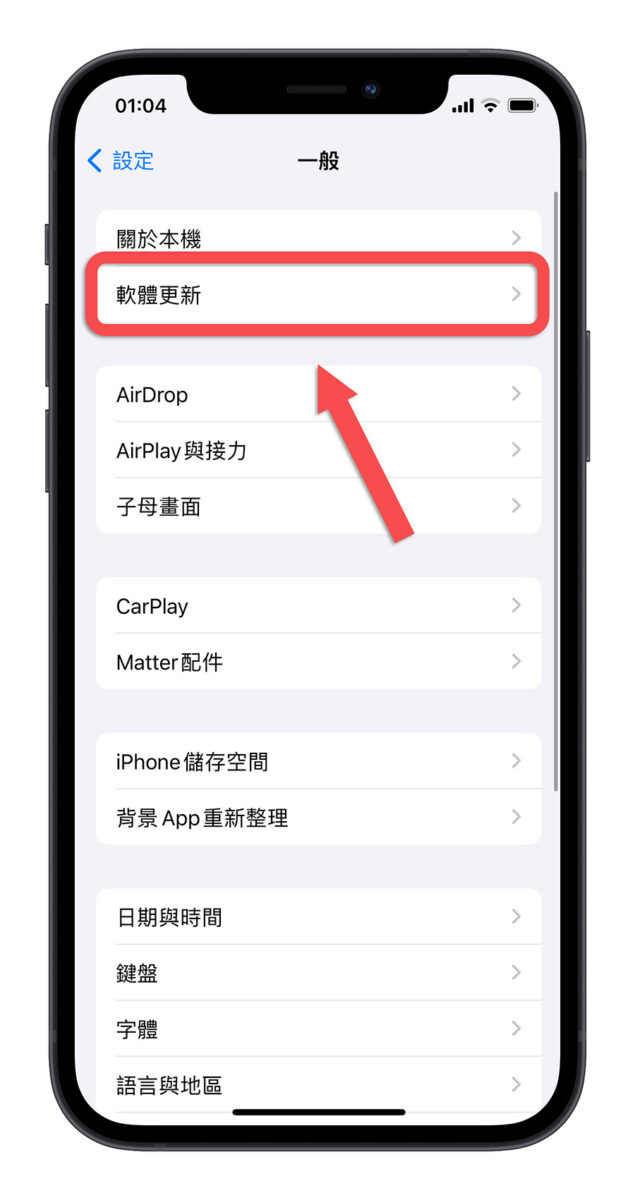
-
如果你目前使用的是 Beta 版的話,上面應該會看到「Developer Beta」或是「Public Beta」,點選一下這個「Beta 版更新項目」。
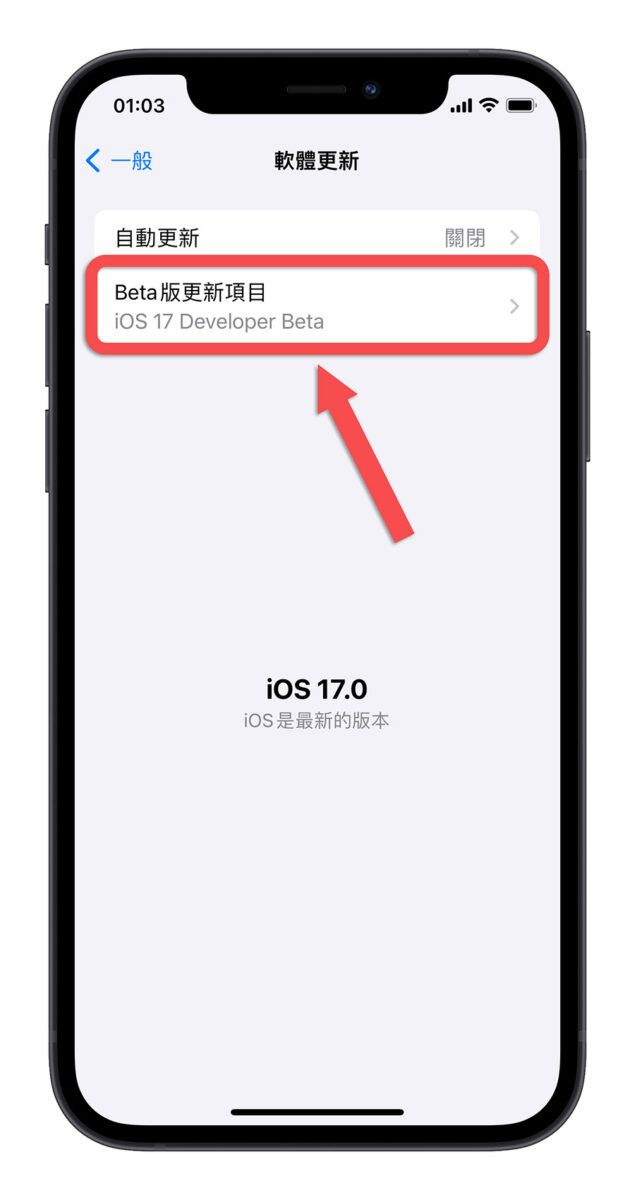
- 在「Beta 版更新項目」中,選擇「關閉」這個選項。
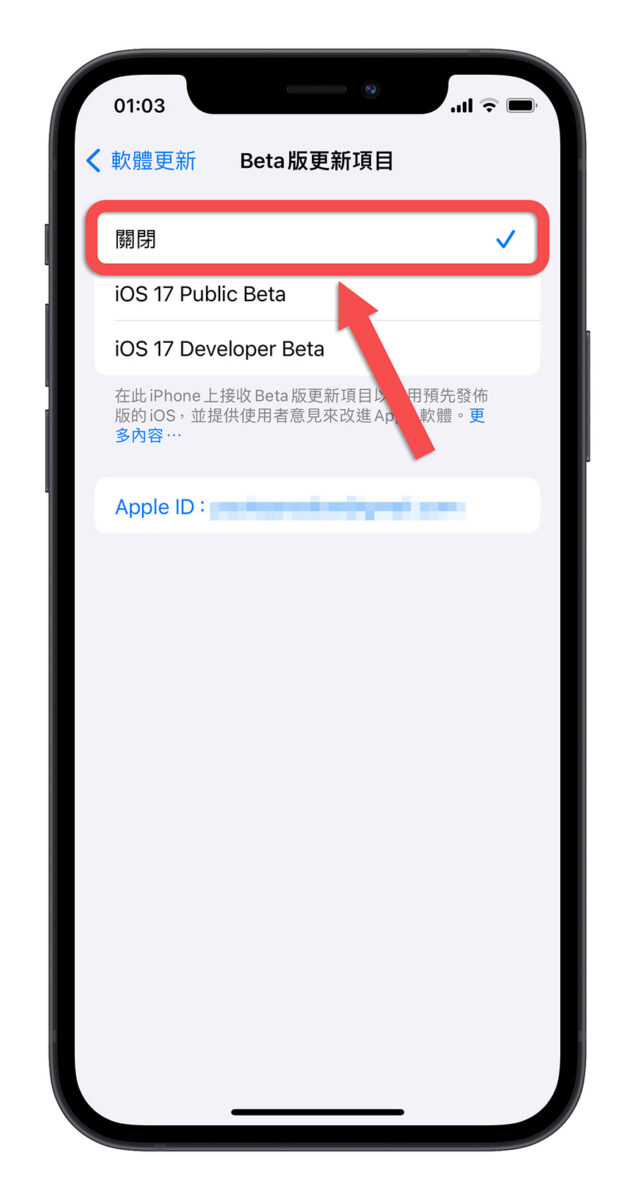
完成上面三個步驟以後,回到軟體更新的頁面中,你應該會看到 Beta 版更新項目已經變成關閉了,這樣就完成移除 Beta 的設定。
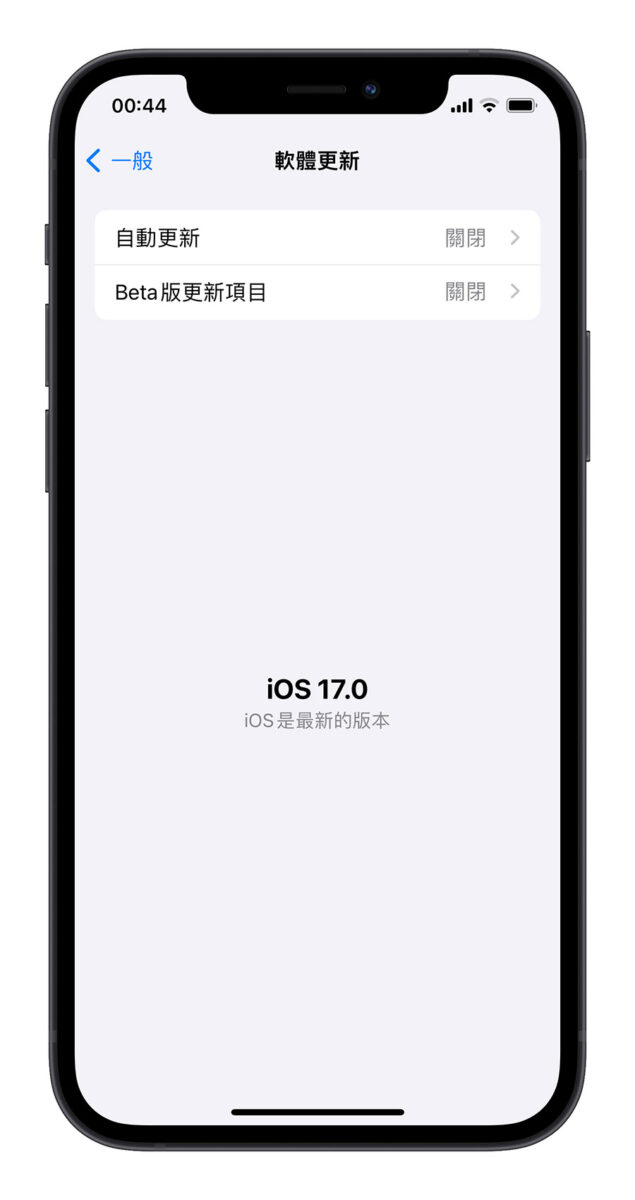
升級 iOS 17 的 2 種方法
把 iOS 17 Beta 的設定移除以後,並不表示已經完成 iOS 17 的升級,這時你有 2 種方式可以升級 iOS 17。
透過 OTA 更新
移除了 Beta 版的設定後,你就可以在「軟體更新」 這個頁面看到 iOS 17 更新的推送內容。
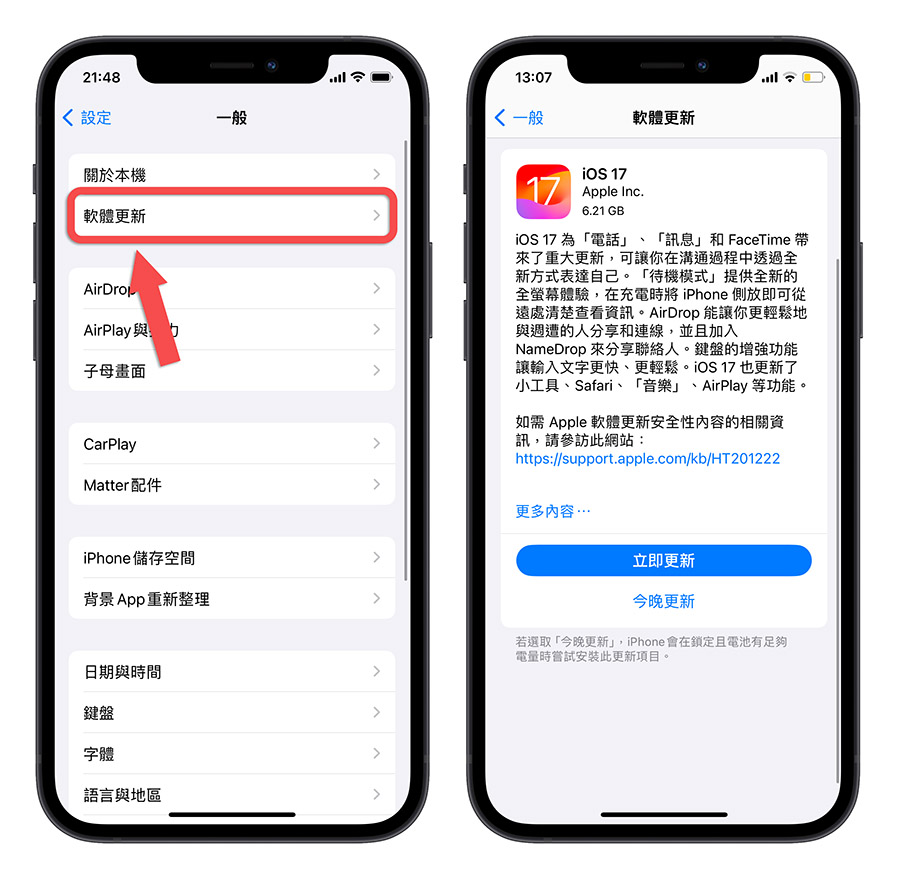
透過 Finder/iTunes 更新
將你的 iPhone 接上 Mac 或 PC,接著開啟 Finder(對 macOS 11 以前的版本則是開啟 iTunes)。在 Finder 的左邊欄找到並選取你的 iPhone,然後點擊「檢查更新項目」來透過電腦開始將你的 iPhone 升級至 iOS 17。
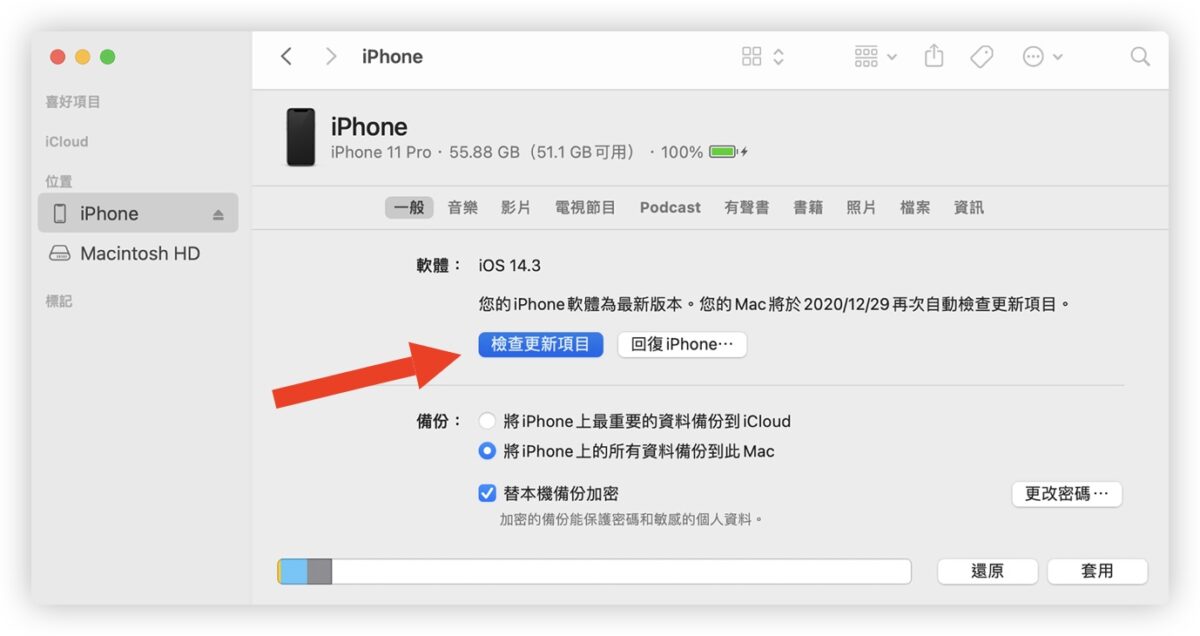
iOS 17 移除 Beta 設定並升級為正式版:總結
只要透過軟體更新裡面的功能,把 Public Beta 或是 Developer Beta 的更新功能關閉以後,就可以移除 iOS 17 Beta 的設定,並且升級為 iOS 17 正式版。
不過要特別注意的是,如果你已經更新到 iOS 17 RC 版以後,可能就不會收到 iOS 17 正式版的更新推播,因為 iOS 17 RC 版與 iOS 17 正式版的版號基本上是相同的。
當然,如果你不移除 Beta 設定,未來將會持續接收到 Beta 版本的更新推送,例如 iOS 17.1 Beta 1 等,這些版本可能會有比較多的問題。因此,建議大家還是轉為 iOS 17 正式版,以後就接收正式版的更新。
iOS 17 更新資訊》
- iOS 17.4 正式版發布:更新災情、狀況回報彙整,耗電、閃退、發燙
- iOS 17 更新!全部 24 款 iPhone 支援設備型號清單一次看
- iOS 17 更新前的 5 大注意事項,幫你順利更新 iPhone 不出錯
- iOS 17 Beta 版如何移除並升級正式版?簡單 3 步驟就能完成
- iPhone 更新卡住了?更新失敗?更新時等很久?顯示無法更新?可以這樣做
- iPhone 出現無法驗證更新項目怎麼辦?這 2 個原因和 4 種解決方法告訴你
iOS 17 各 App 新功能懶人包》
- 【 iOS 17 新功能懶人包】70 個正式版更新後必學的特色功能
- iOS 17 隱藏的 19 個特色技巧一次告訴你,學起來讓 iPhone 更好用
- iOS 17 Safari 的完整 9 項新功能一次看
- iOS 17 提醒事項 App 的完整 5 大新功能一次看
- iOS 17 音樂 App、Apple Music 的完整 8 新功能一次看
- iOS 17 訊息 iMessage 的完整 11 項新功能一次看
- iOS 17 照片與相機的完整 9 項新功能一次看
- iOS 17 地圖與導航的完整 5 項新功能一次看
iOS 17 功能細項介紹》
- iOS 17 待機模式怎麼用?這 10 大功能帶你搶先體驗
- iOS 17 待機模式支援機型有哪些?分析支援這些 iPhone 的關鍵原因
- iOS 17 聯絡人海報是什麼?完整設定教學打造個人化來電畫面
- iOS 17 一秒裁切照片小技巧,教你如何用雙指縮放完成
- iOS 17 幫你自動刪掉已經輸入完的 iPhone 簡訊驗證碼
- iOS 17 讓 iPhone 自動填寫電子郵件驗證碼,完成後也能自動刪掉郵件
- iOS 17 讓你用自己的照片做貼圖!製作、設定與使用教學
- iOS 17 自動把語音訊息轉成文字,教你如何開啟與使用
- iOS 17 調整 AirDrop 分享畫面,讓你不再誤按到別人的設備
- iOS 17 時鐘 App 可以同時執行多組倒數計時器
- iOS 17 螢幕距離是什麼?如何開啟與關閉?這裡告訴你
- iOS 17 螢幕長截圖也可以存成圖檔了!這裡教你怎麼做
- iOS 17 敏感性內容警告:幫你過濾色情、血腥照片,收到後先模糊處理
- iOS 17 呼叫 Siri 不用加「嘿」台灣還不能用?這裡教你如何設定
- iOS 17 加入貼心小功能,改新密碼後能在 72 小時內使用舊密碼重置
- iOS 17 改善 QR Code 操作體驗,順便教你 3 招 iPhone 條碼掃描技巧
- iOS 17 在 Safari 網址列快速查詢各地天氣,不用切換 App 也不用離開網頁
- iOS 17 的 Spotlight Siri 建議加入更多實用的內容選項
如果想知道更多關於 Apple 的消息、教學、小技巧或是科技新知,一定要點擊以下任一 LOGO,追蹤我們的 Facebook 粉絲團、訂閱 IG、YouTube 以及 Telegram。
用 4 招 AI 阻擋詐騙!AI 防詐達人 App + PC-cillin 防毒防詐:連視訊變臉都抓得出來
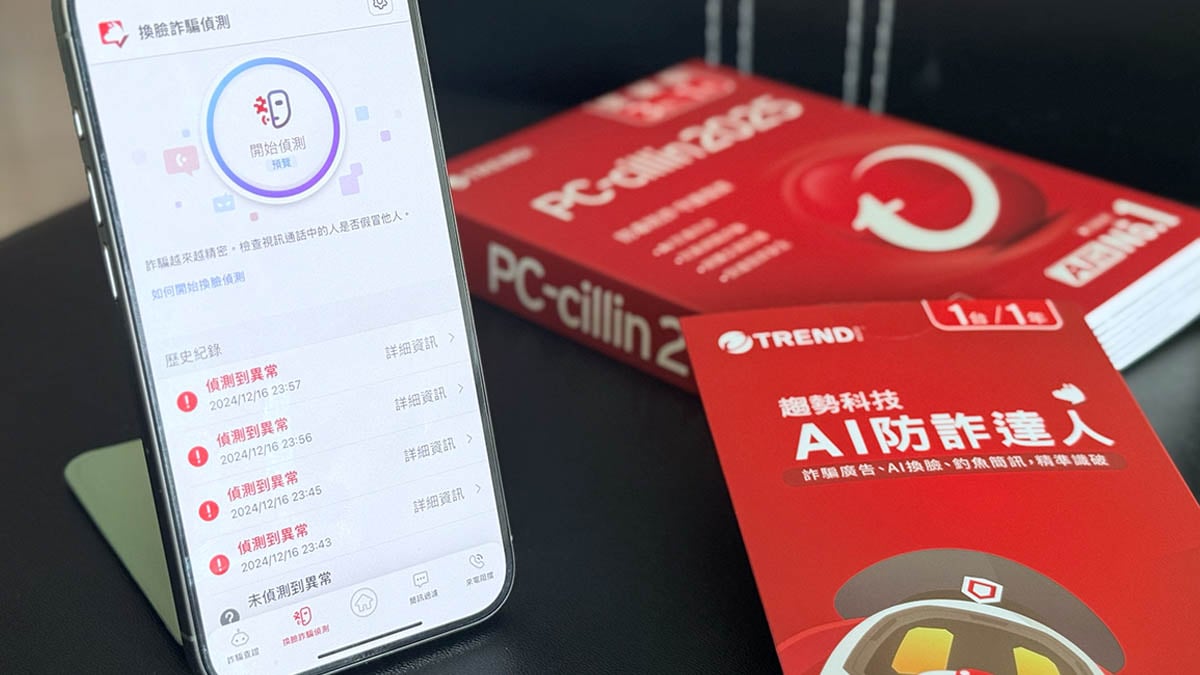
最近又聽到不少詐騙案件了,內湖有母女因詐騙最後輕生、資深藝人因為詐騙損失近百萬、退休的女醫師近 5000 萬積蓄被騙光…等新聞層出不窮。而且過去的詐騙都是透過電話、簡訊、釣魚郵件…等,現在為了取信被害人,甚至連視訊都可以偽造來進行詐騙,看來即便肉眼所見都有可能是假的但自己卻不自知而受騙。
今天我們就來跟大家分享要如何辨識眼前的文字、訊息、信件甚至是視訊電話是否存在詐騙的可能。
常見的詐騙手法有哪些?
以前常常聽到「要求解除分期付款」、「假扮檢察官」、「你小孩被綁架」…這種詐騙,但是現在有更多詐騙也變得更數位化了。
簡訊詐騙
像是之前家人就收到這種謊稱你有帳單未繳而且已經是最後一天的簡訊,趁著你想說趕快繳避免有違約金產生的弱點就不會注意到可能是詐騙,結果點進去以後你的付款資料可能就被盜走了。
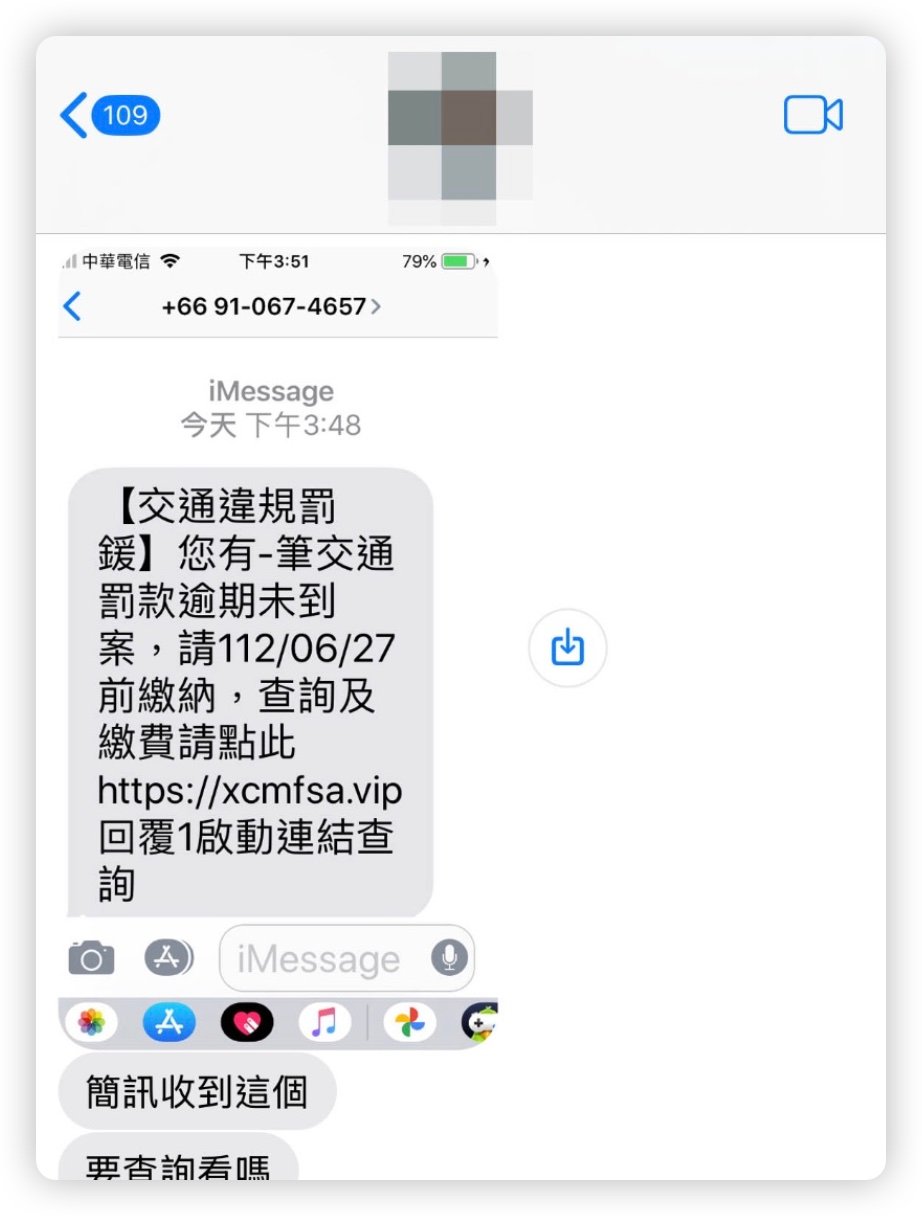
社團詐騙
最近這種以打著公眾人物名號成立的投資理財社團超級多,最前面提到的母女因詐騙而輕生,就是被這種投資理財社團騙到的受害者。

釣魚詐騙
很多詐騙集團會寄送這種看似要你趕快確認包裹、帳號被鎖定要趕快解除的信件,等你點進去以後就會一不一步騙走你的帳號密碼、信用卡資料等隱私資訊。
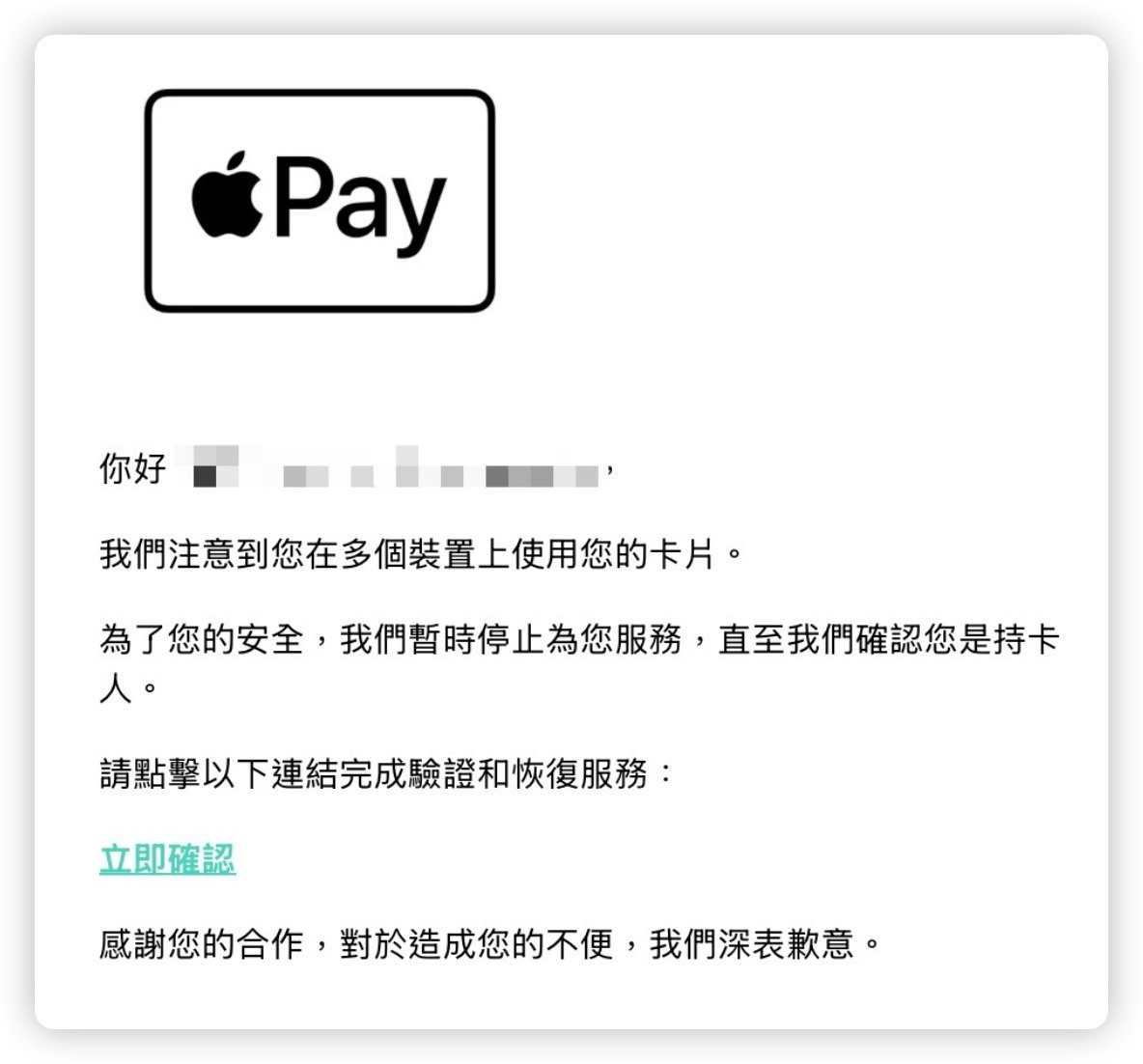
變臉詐騙
這是超級前衛的詐騙手法,透過 AI 深偽變臉技術, 透過視訊電話讓你以為看到的是真人、是身邊的親友、是公眾人物本人,騙過你的眼睛讓你覺得不疑有他的情況下,就很容易受騙上當。

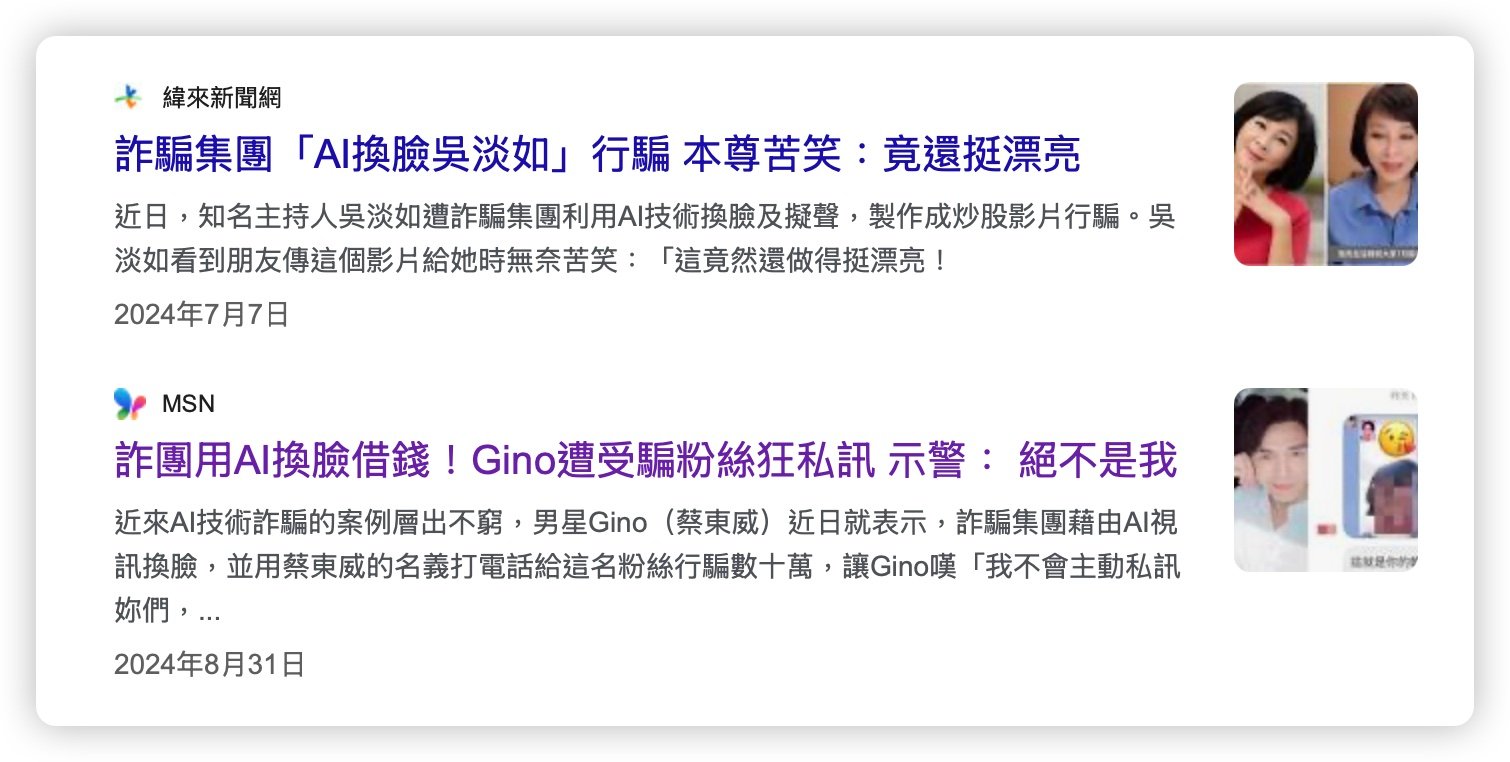
當然還有很多種詐騙手法,像是利用假的官方網站、利用偽造的 AI 變聲都是詐騙集團可能用來騙你的方法。
透過基本 3 招破解可能的詐騙
如果收到很緊急要你確認包裹進度、解除帳號異常封鎖的信件,先看看寄件人的 E-mail,像這種名稱故意寫得很像真的官方名稱,但其實 Email 根本是亂碼的信件基本上就是詐騙。
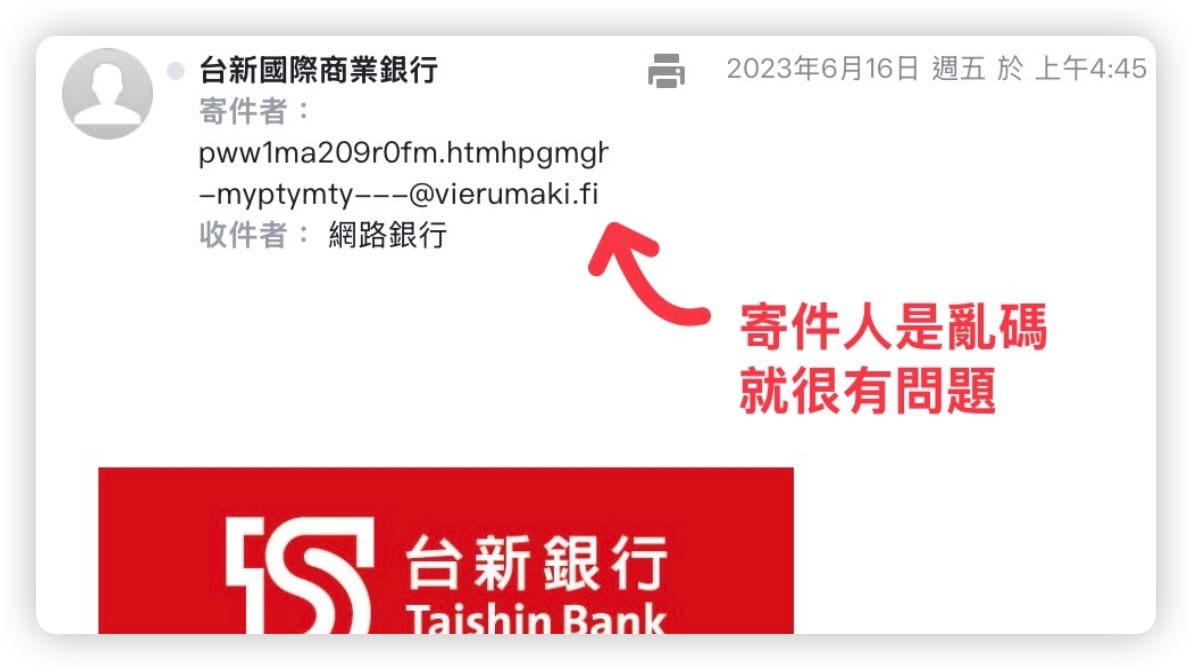
此外也可以注意一下信件裡面使用的用語、細節,很多詐騙信件都會充滿著中國用語,或者是在細節上透出破綻,這些都可以很輕易地看出是不是詐騙。
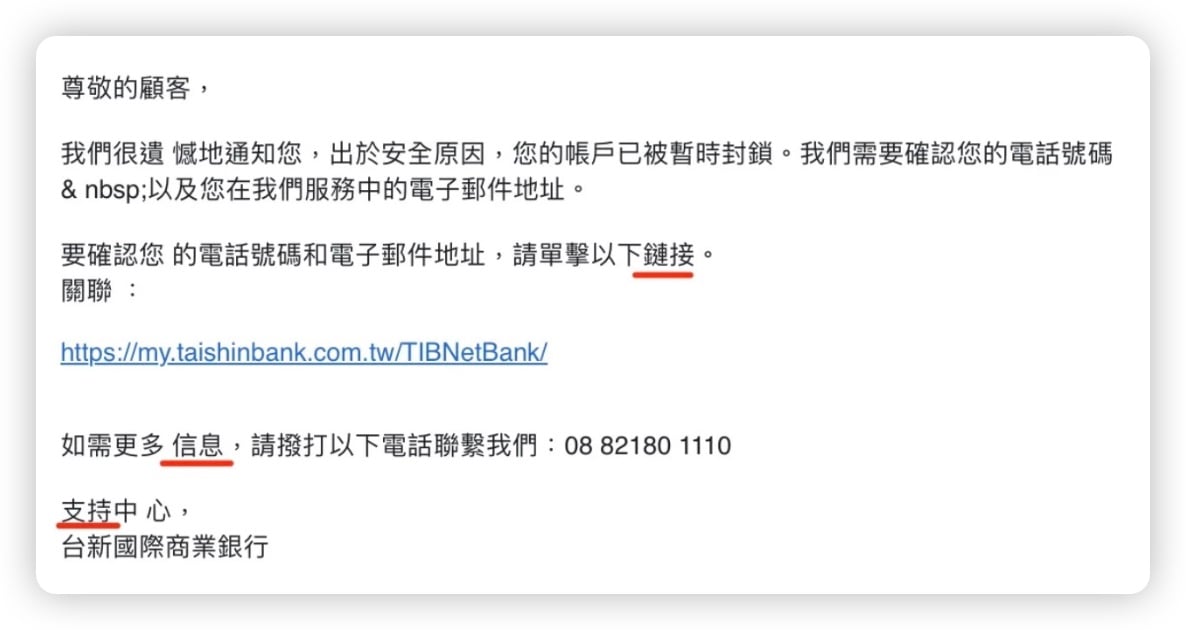
如果收到簡訊的話也可以看看寄送號碼是不是「111」。「111 短碼簡訊」是由數位發展部推行的認證簡訊,如果政府單位、國營事業單位如果要傳送這類催繳簡訊,發話號碼會顯示「111」,如果不是的話可能就是詐騙。
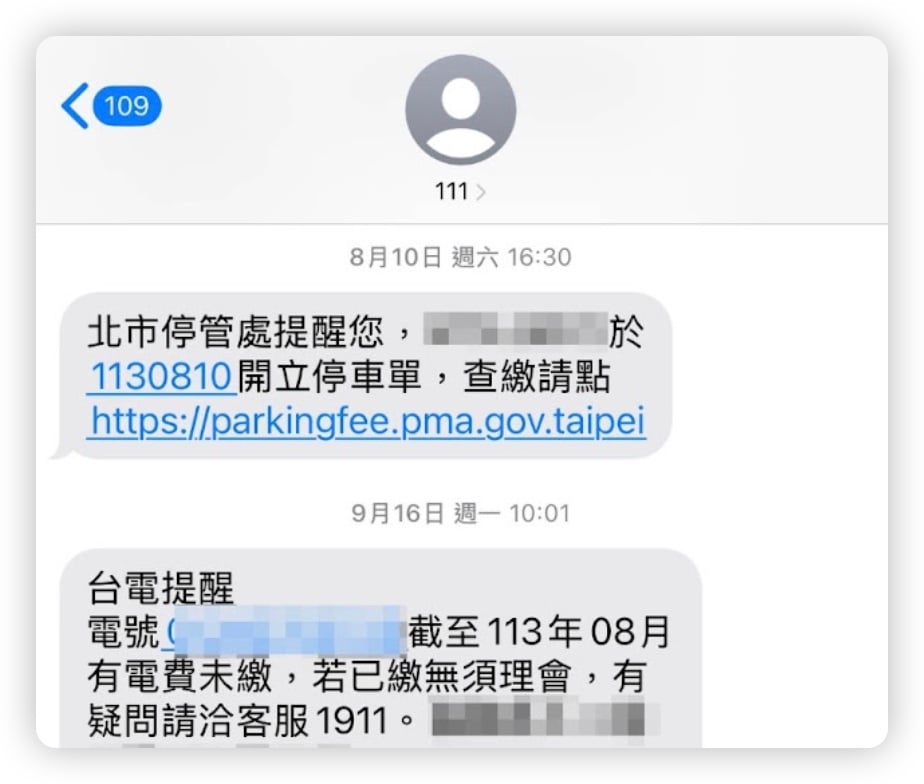
此外,中華電信也有提供企業、商家專屬「123 開頭 6 碼簡訊」,如果收到這樣的簡訊也可以確認不是詐騙。
上面這些都是比較基本可以用來辨識詐騙的方法,但是如果是下面這個呢?上下兩個 Beats 的網站哪一個才是真的官網?還是說兩個都是呢?
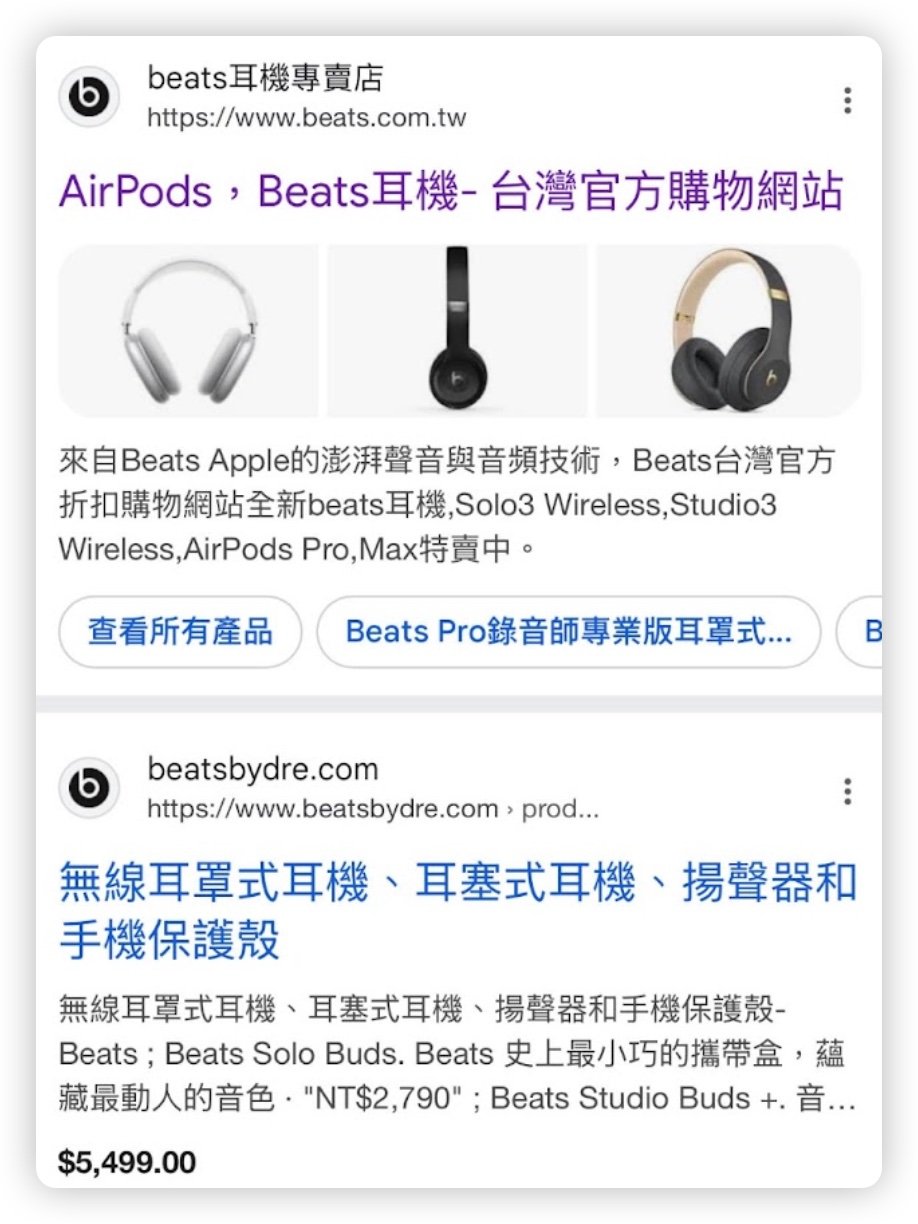
👉 現在就開始用 AI 防詐達人遠離詐騙:請點此
防詐達人 App:4 招 AI 功能幫你遠離詐騙
先來公布上面的解答,第二個是真的官網,第一個是假的 Beats 網站,甚至詐騙網站做得很像真的。
網址 www.beats.com.tw 看起來也很正常。
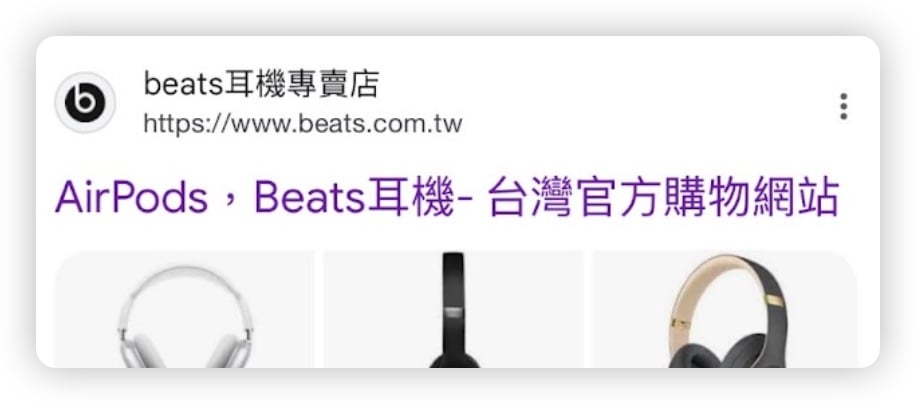
頁面的設計跟官網也很像。
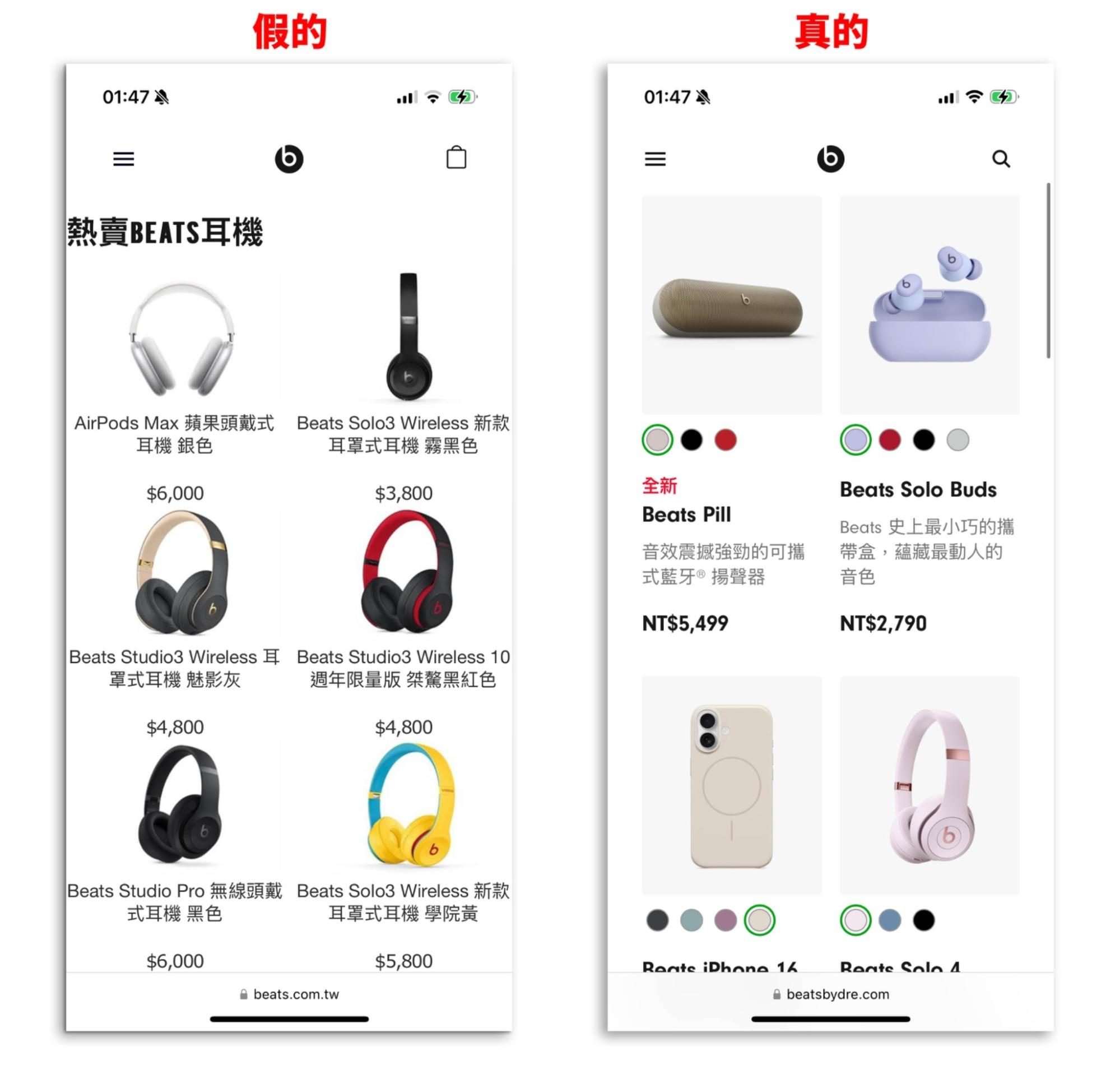
很多內頁的佈局也跟官網差不多。
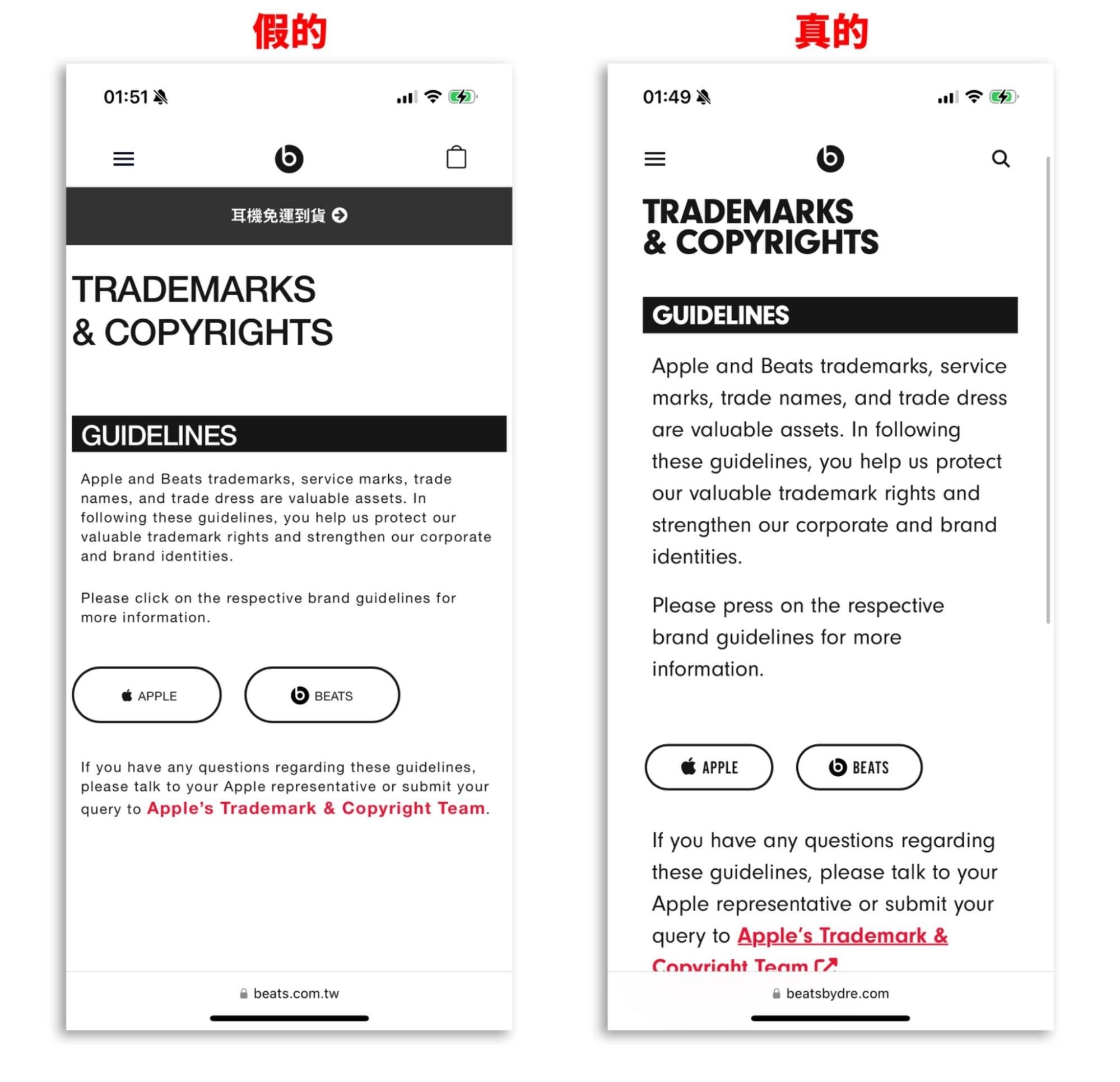
像這種對一般人來說真的不好辨識。但是如果透過趨勢科技的 AI 防詐達人 App 就沒有這個問題,一秒辨識。
網頁防護
透過 AI 防詐達人 App 裡面的「網頁防護」功能,只要我一點進去這個假的 beats 官網,馬上就會跳出詐騙網站的警告。
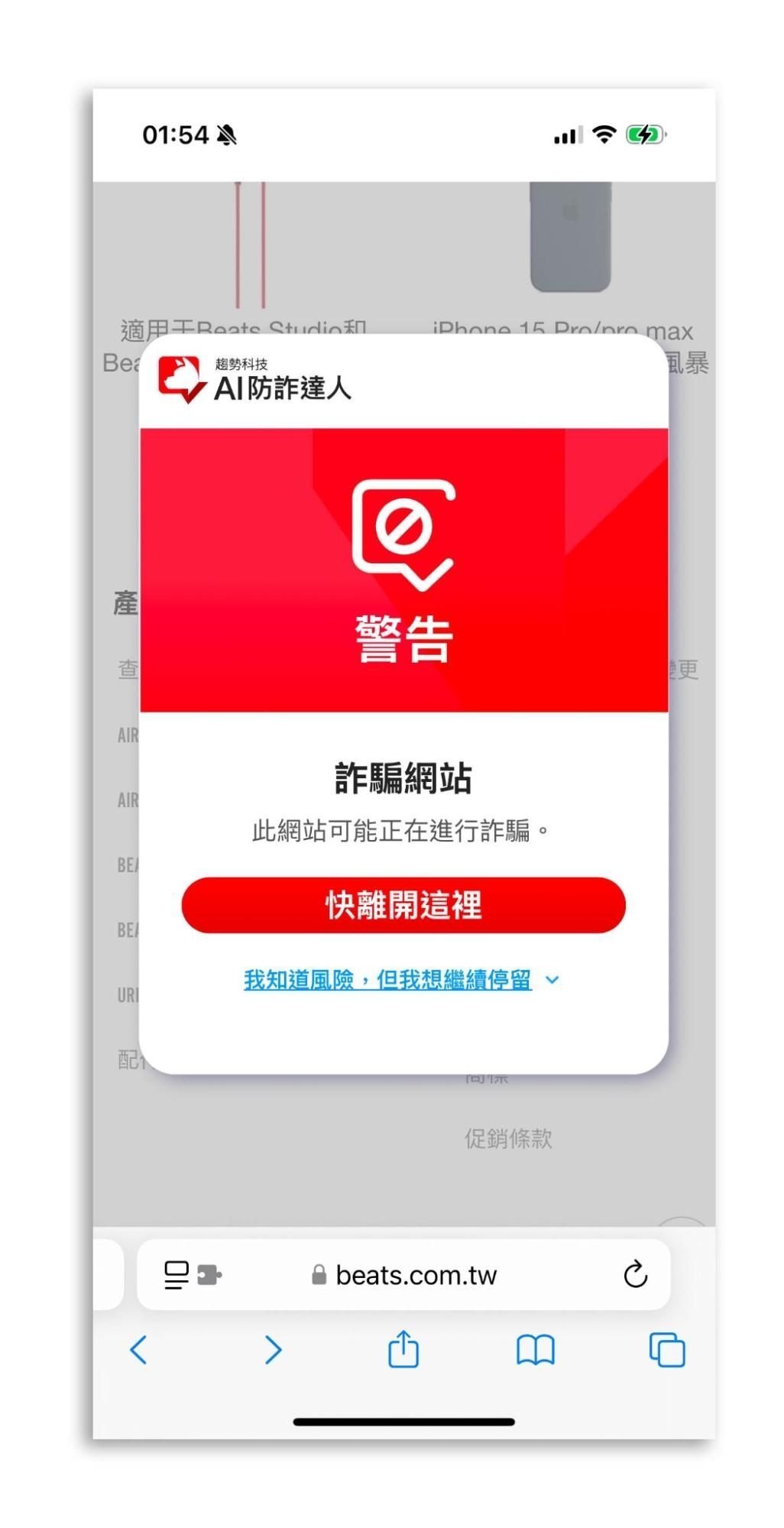
或是一些男性朋友們想要買些小藥丸,不好意思去藥局買想要直接在網路上購入,可能就會進到看似官方通路的網站,但其實這些也是詐騙。之前你可能還在半信半疑,但是如果有安裝 AI 防詐達人 App 並開啟「網頁防護」功能,馬上就直接跳警告了!
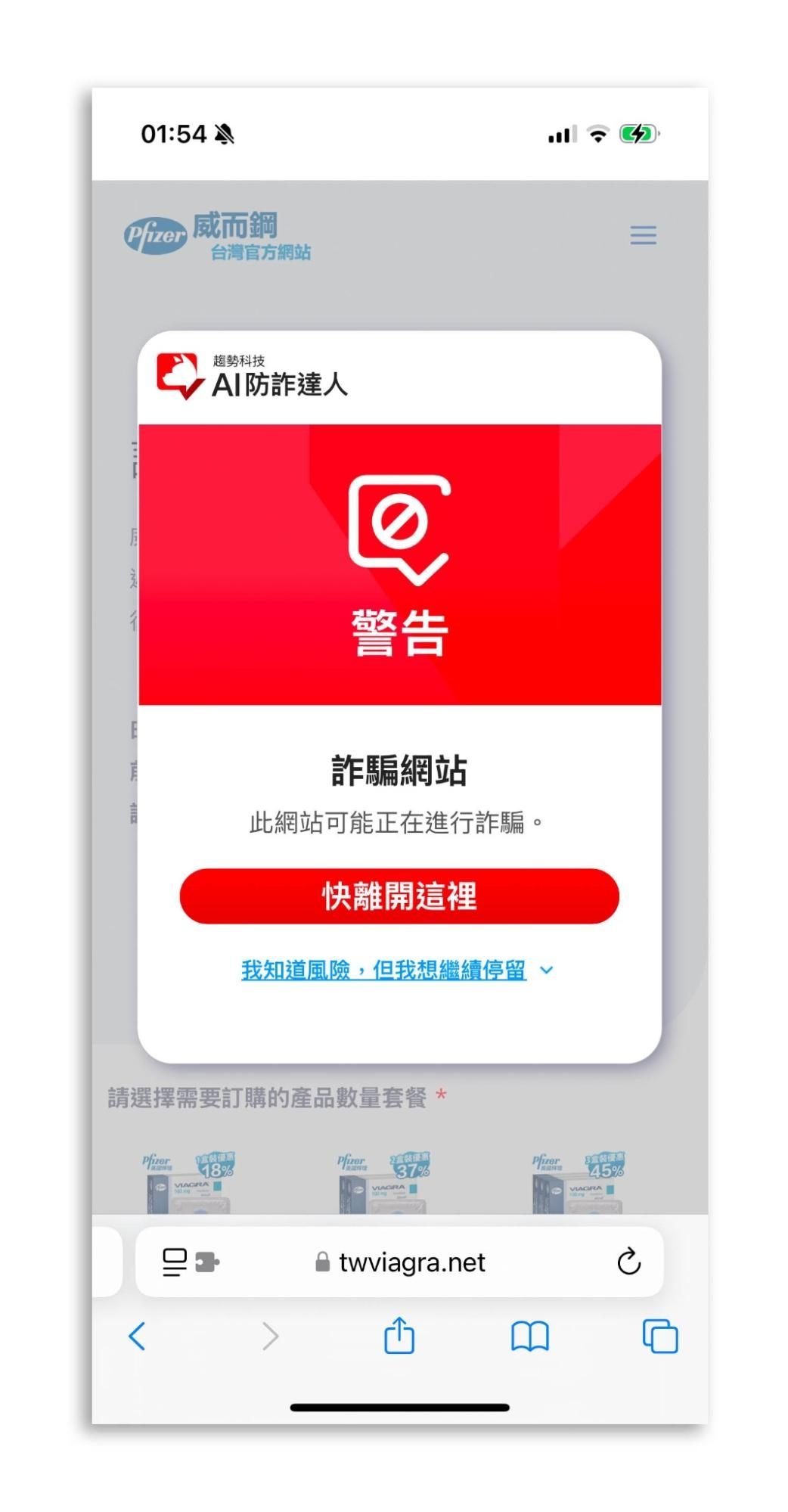
那如果像是最近越來越多的視訊詐騙也能夠辨識嗎?
換臉詐騙偵測
你可以啟用 AI 防詐達人最新的「換臉詐騙偵測」功能來辨識換臉的視訊通話。只要在視訊通話的時候,利用 AI 防詐達人 App 的螢幕錄影功能,一偵測到是換臉詐騙就會馬上跳出警告。
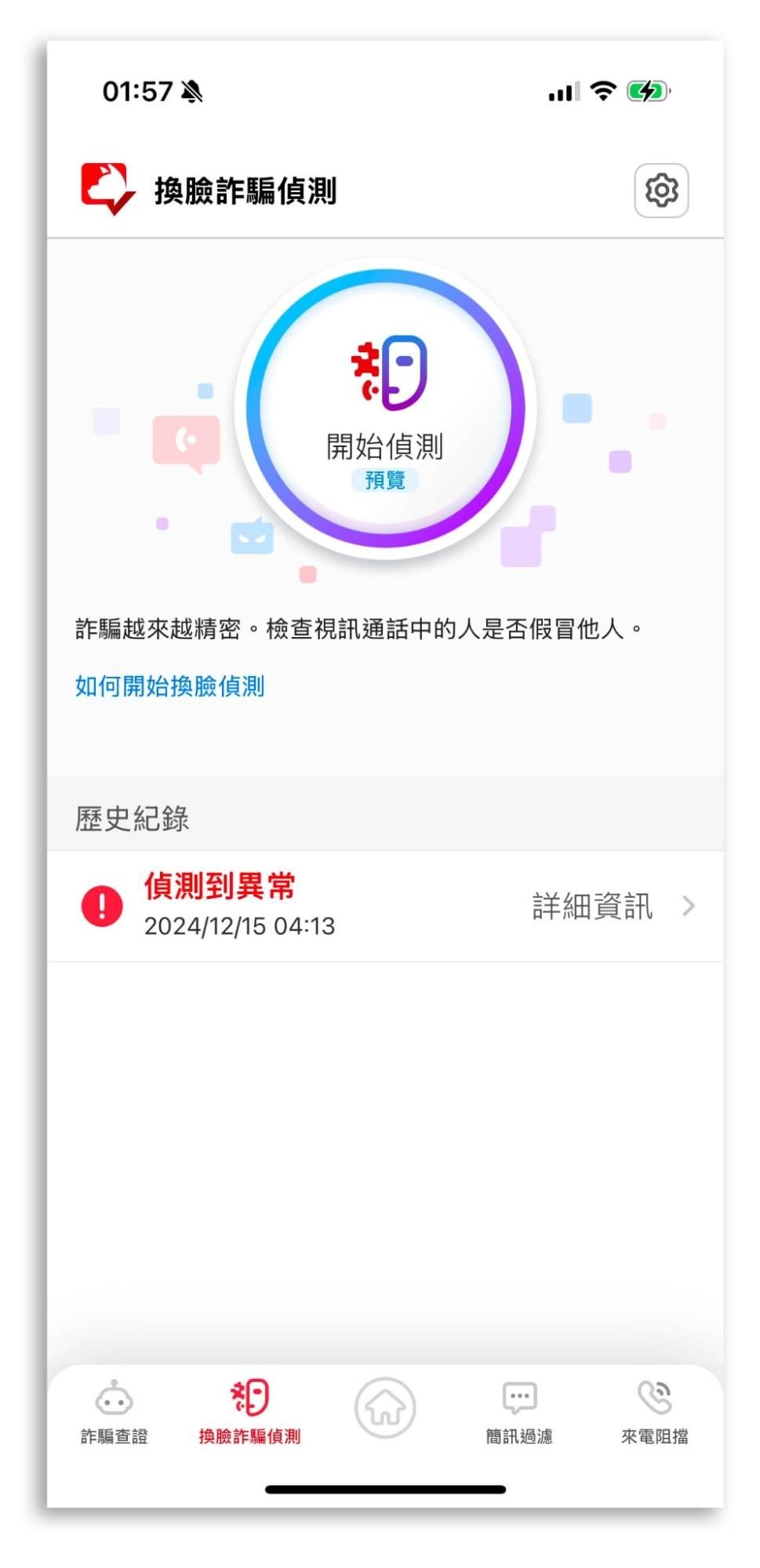
我們找了一段換臉的影片來實測,畫面中的人把自己換上另一張臉,但我沒有讓 AI 防詐達人看到換臉的過程,直接從已經換好臉的部分開始播放,AI 防詐達人 App 馬上就偵測到並跳出警告。

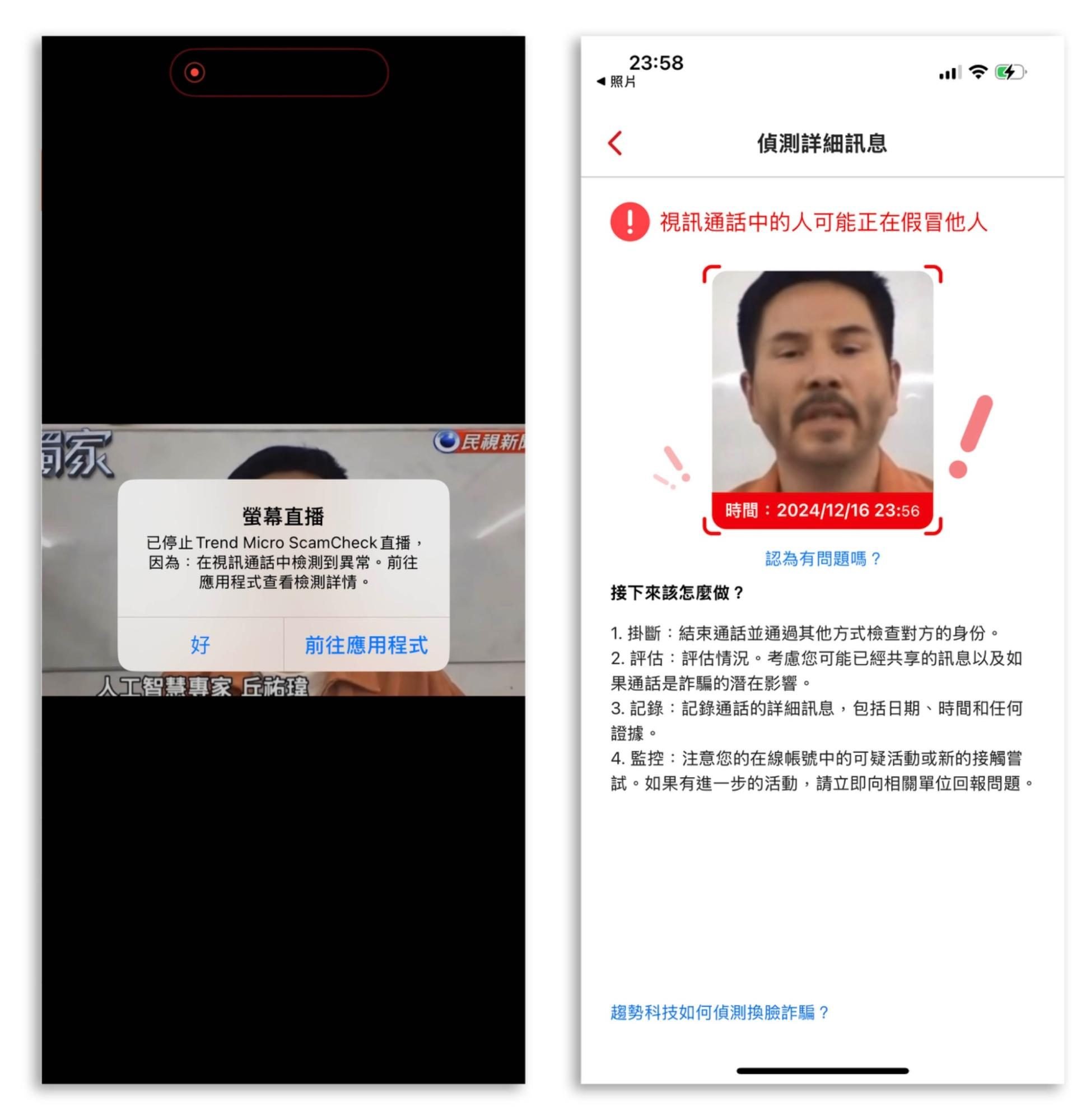
後續我也測試了幾個不同的換臉影片,都同樣很快地出現換臉視訊的警告,我覺得效果真的蠻不錯的。
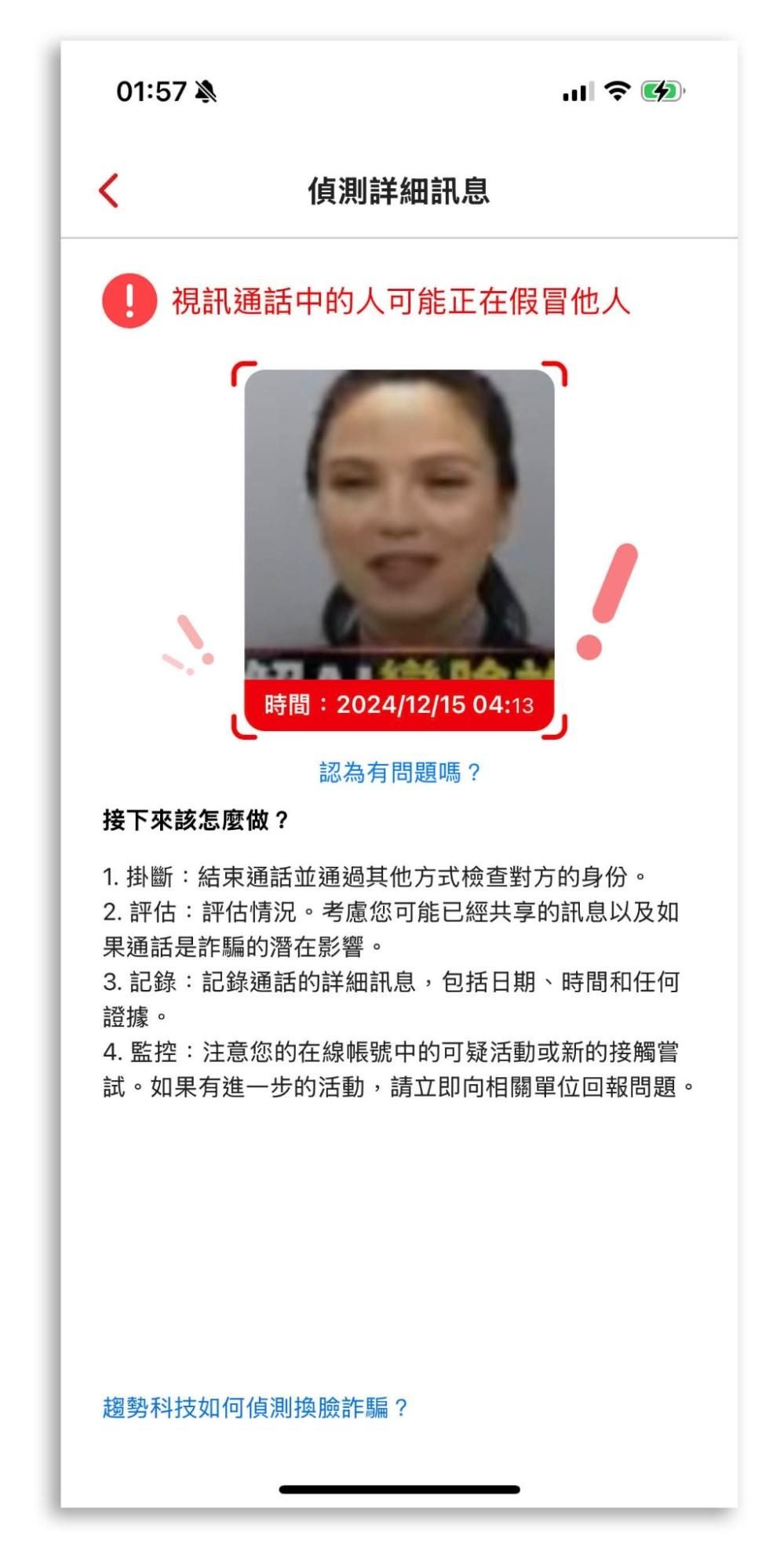
不過換臉詐騙雖然很新穎,但目前最多的還是簡訊詐騙,如果收到詐騙簡訊也會有自動跳警告的效果嗎?
簡訊詐騙查證
這時你可以使用 AI 防詐達人 App 裡面的「詐騙查證」功能。這就像是你在跟一個 AI 機器人聊天一樣,像是我把剛剛那個催繳的詐騙簡訊內容或是截圖丟給他,他就可以幫你查證是不是詐騙並且告訴你被判定為詐騙的理由,充分說服你。
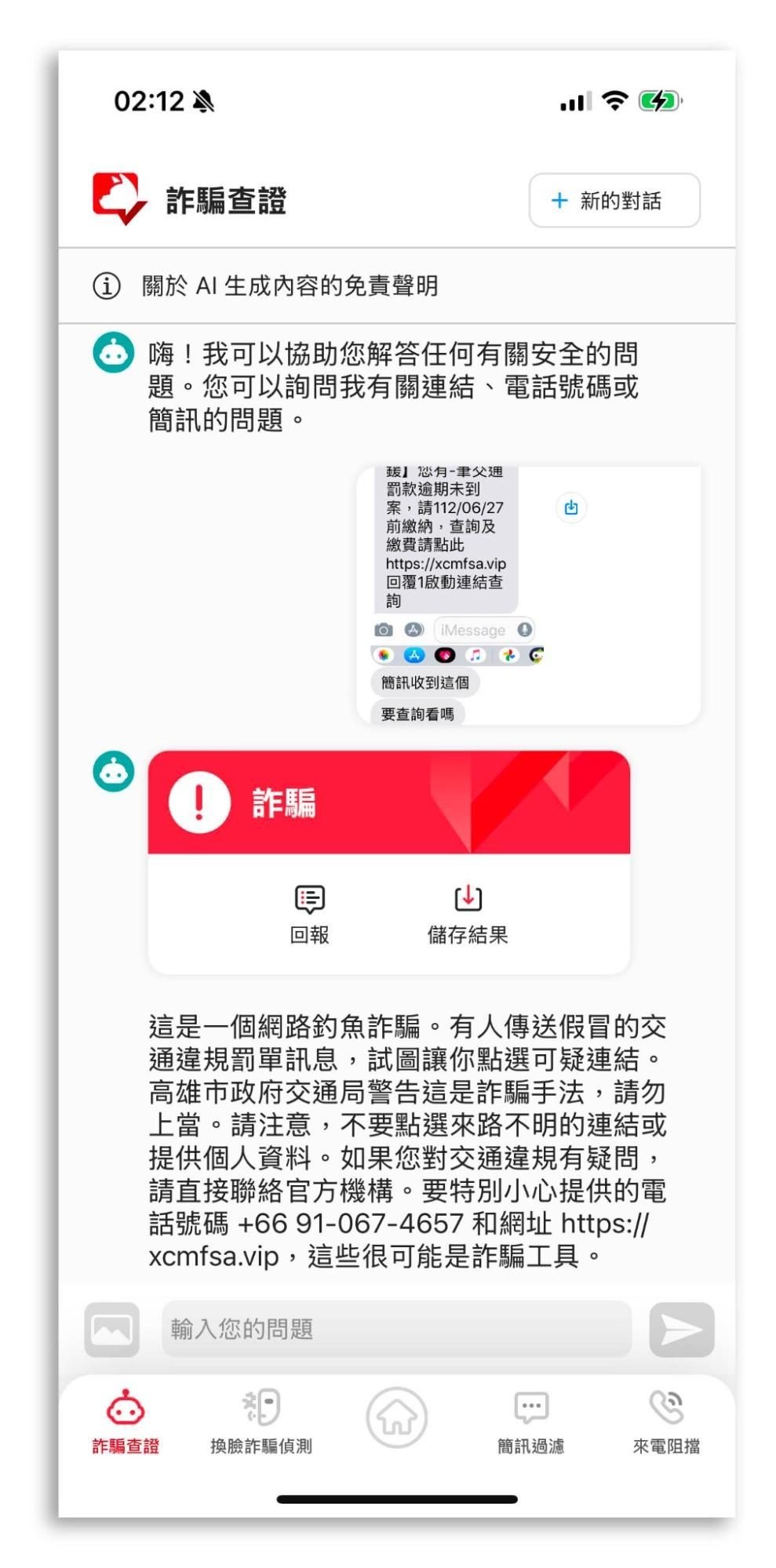
當然如果是真的催繳簡訊的話也不會誤判,就趕快去繳吧!
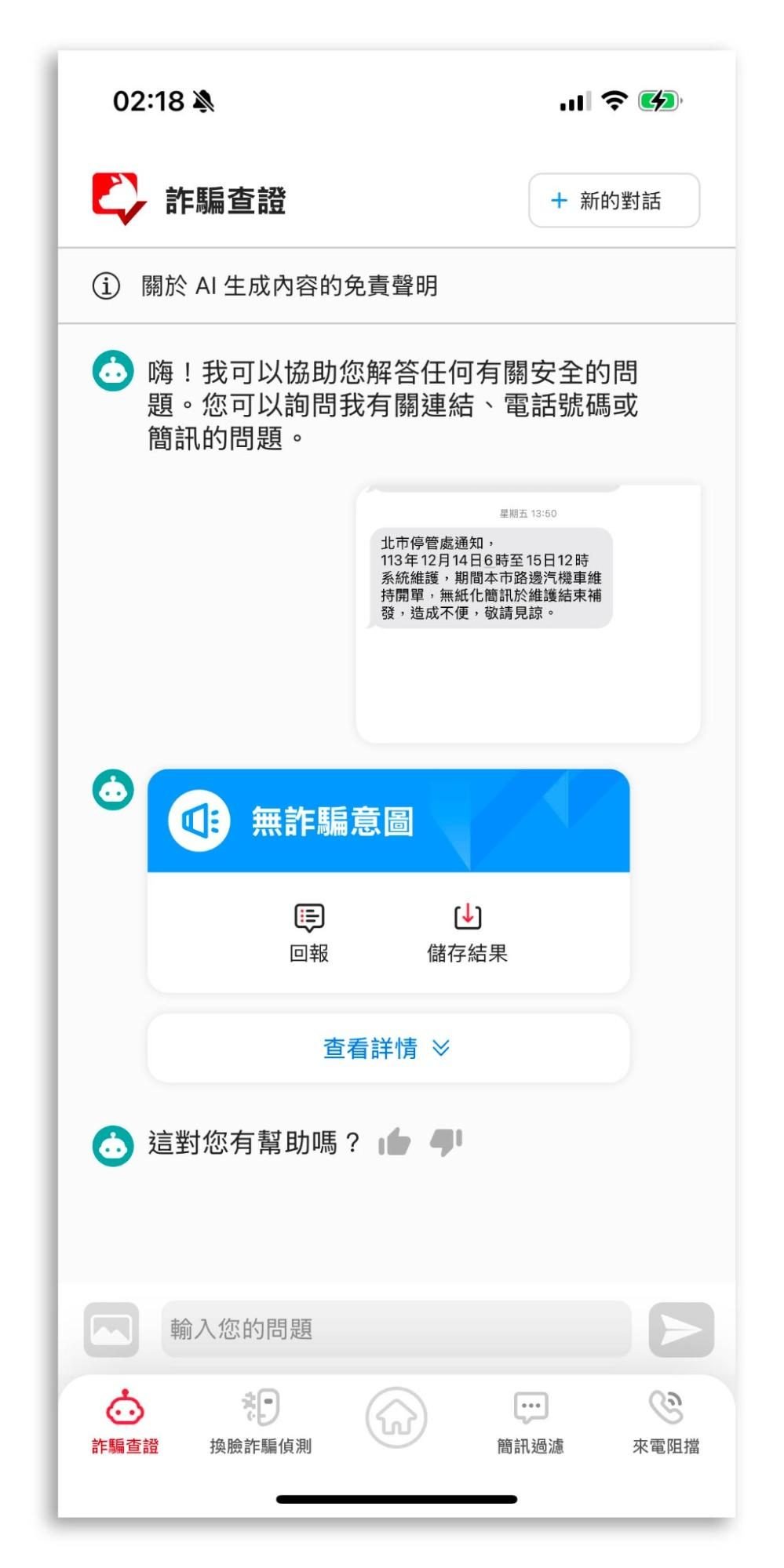
或是你收到一則可疑的 LINE 訊息、可疑的連結網址、臉書說要送書的理財社團…等,也可以丟到「詐騙查證」功能裡面去看看是不是真的。
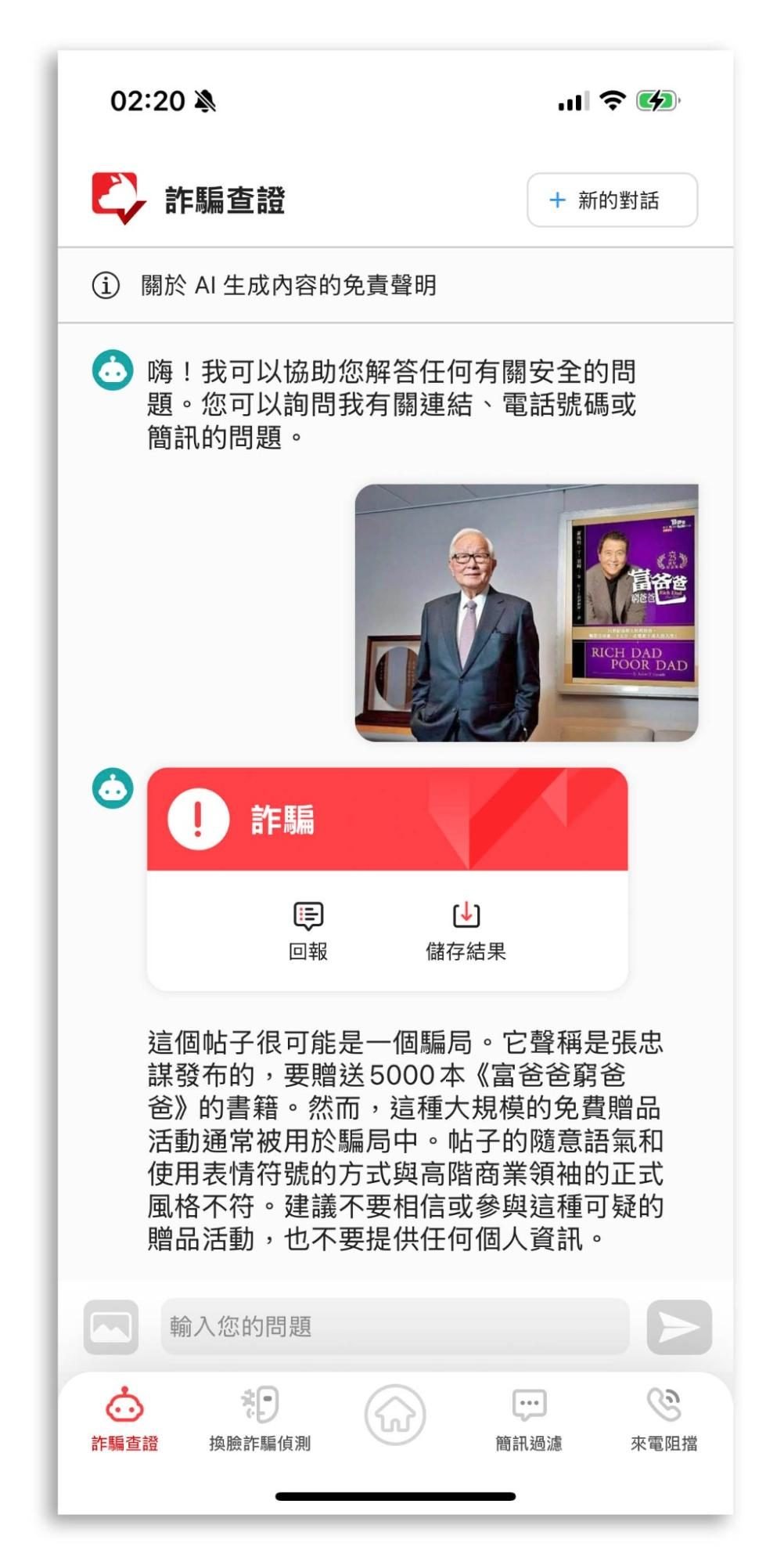
甚至連剛才那個假的 beats 網站,你也可以截圖丟到「詐騙查證」裡面去問看看,當然前提是你要有警覺心懷疑這是假網站,不然的話還是開啟「網頁防護」才可以主動防範。

那簡訊詐騙也可以主動防範嗎?
簡訊詐騙過濾
如果你擔心沒有察覺到詐騙簡訊的異樣,所以沒有利用「詐騙查證」功能確認是不是詐騙而且不小心誤點的話,那建議你開啟「簡訊詐騙過濾」的功能。
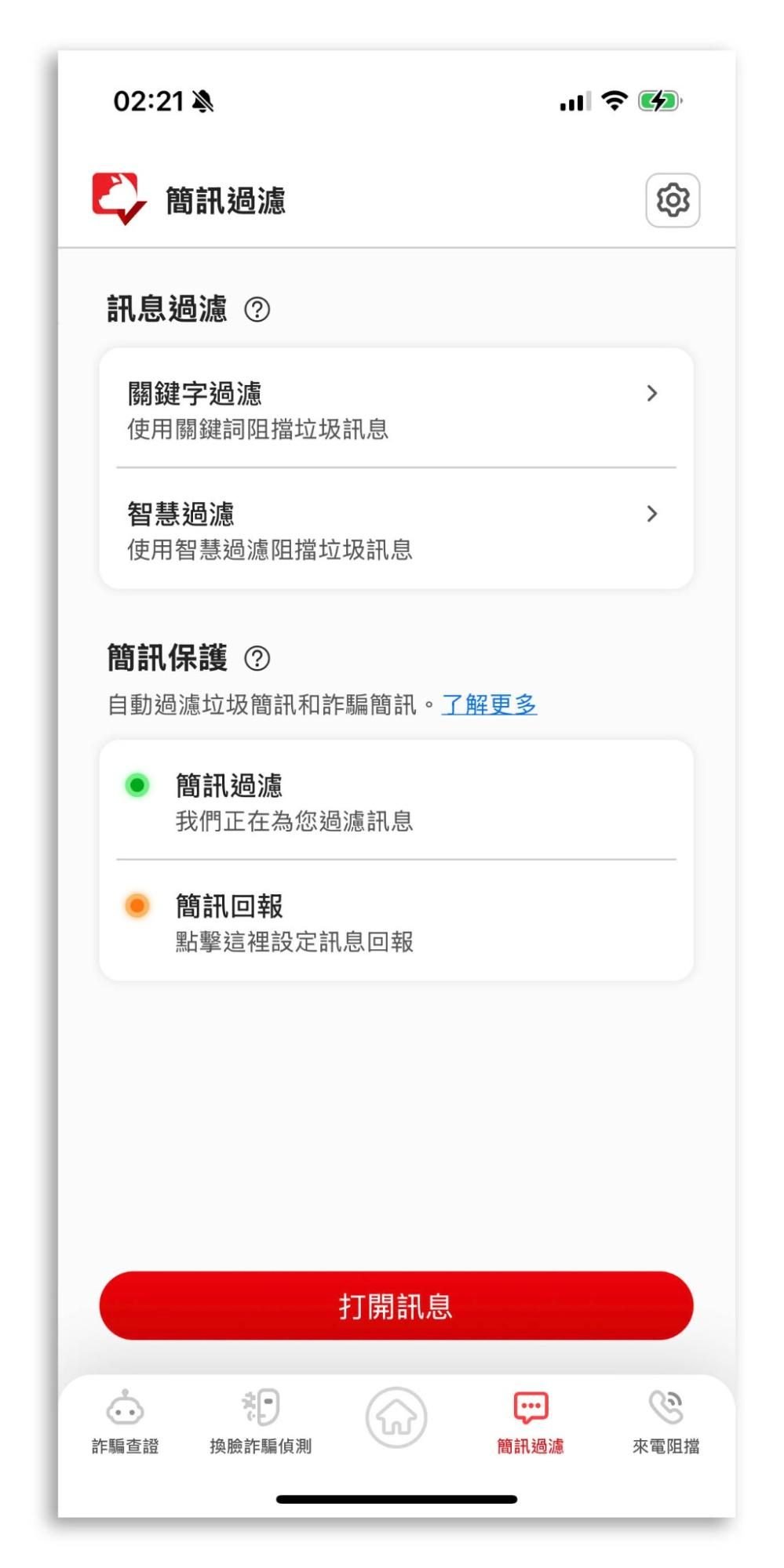
這個功能利用趨勢科技的詐騙資料庫來協助判斷收到的簡訊是不是詐騙,被判定需要過濾的訊息會被歸類到 AI 防詐達人過濾的分類裡面。
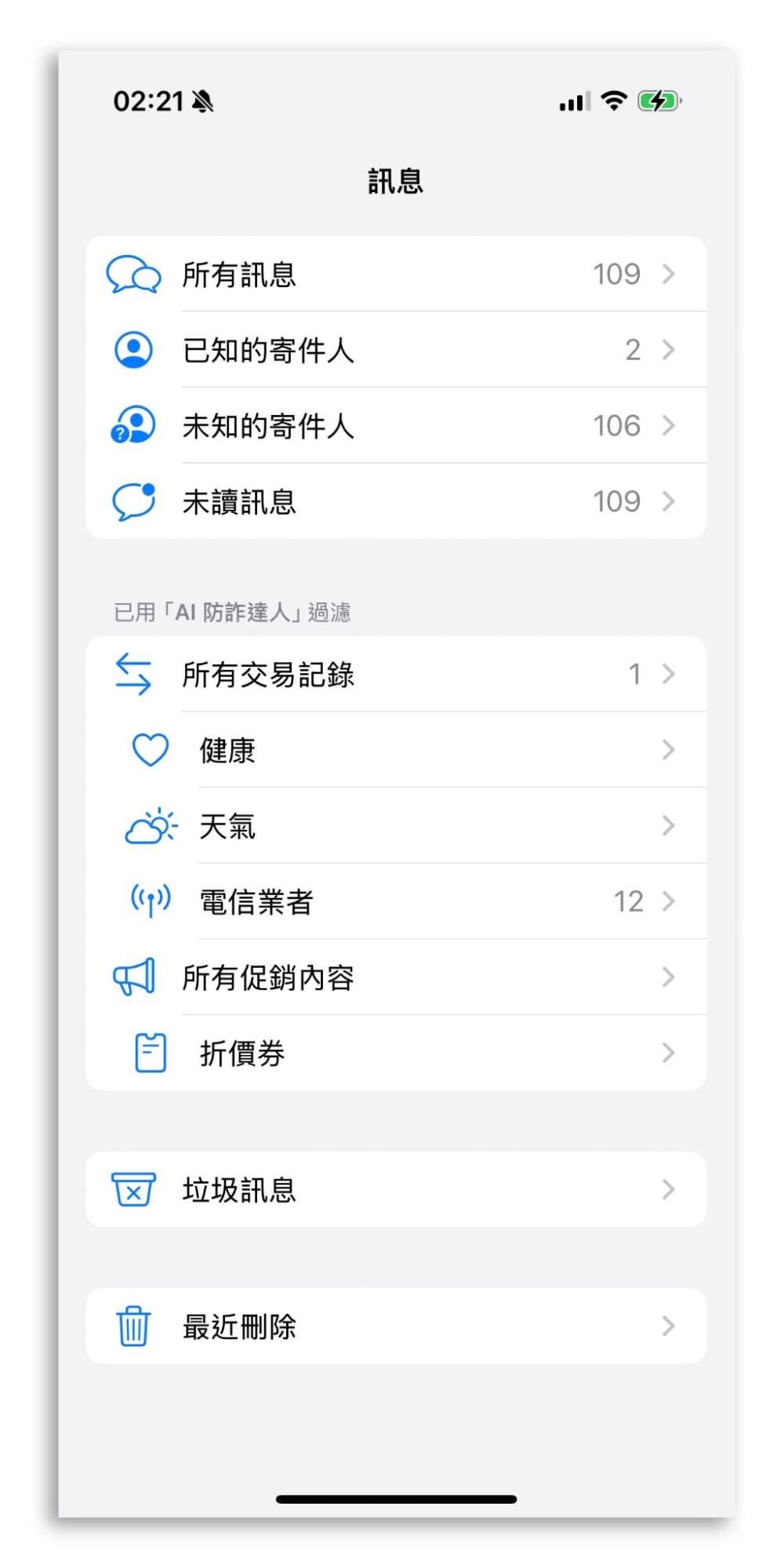
並且在訊息的下方會註明已經被 AI 防詐達人 App 過濾,那自己就要謹慎一點。
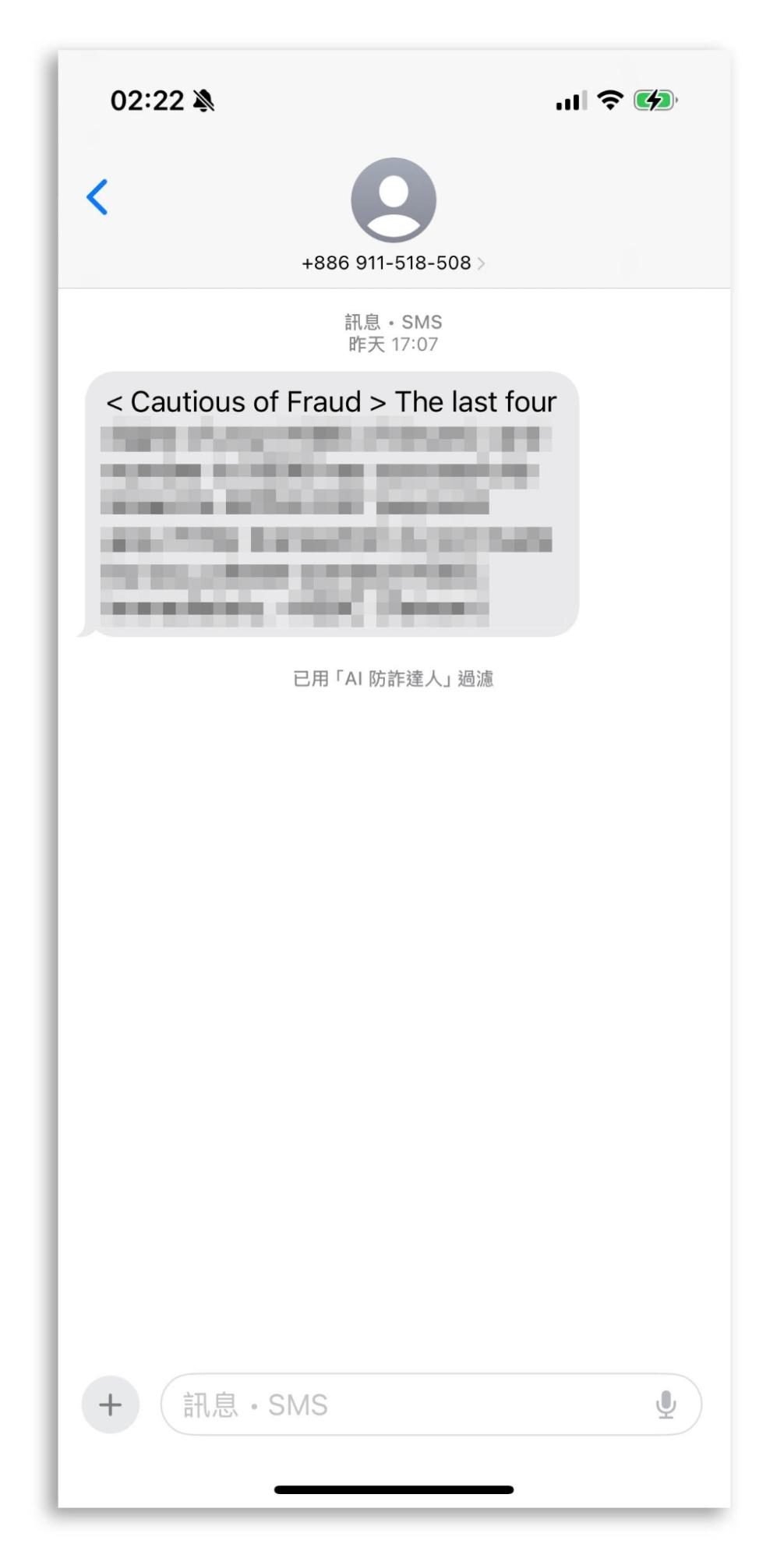
你也可以從 AI 防詐達人 App 中自己設定要過濾的關鍵字,例如把有關貸款、車貸…等常常收到的垃圾訊息都過濾掉。或是利用智慧過濾功能,設定一個範圍較大的條件,這樣比較不容易有漏網之魚的詐騙簡訊被闖關成功。
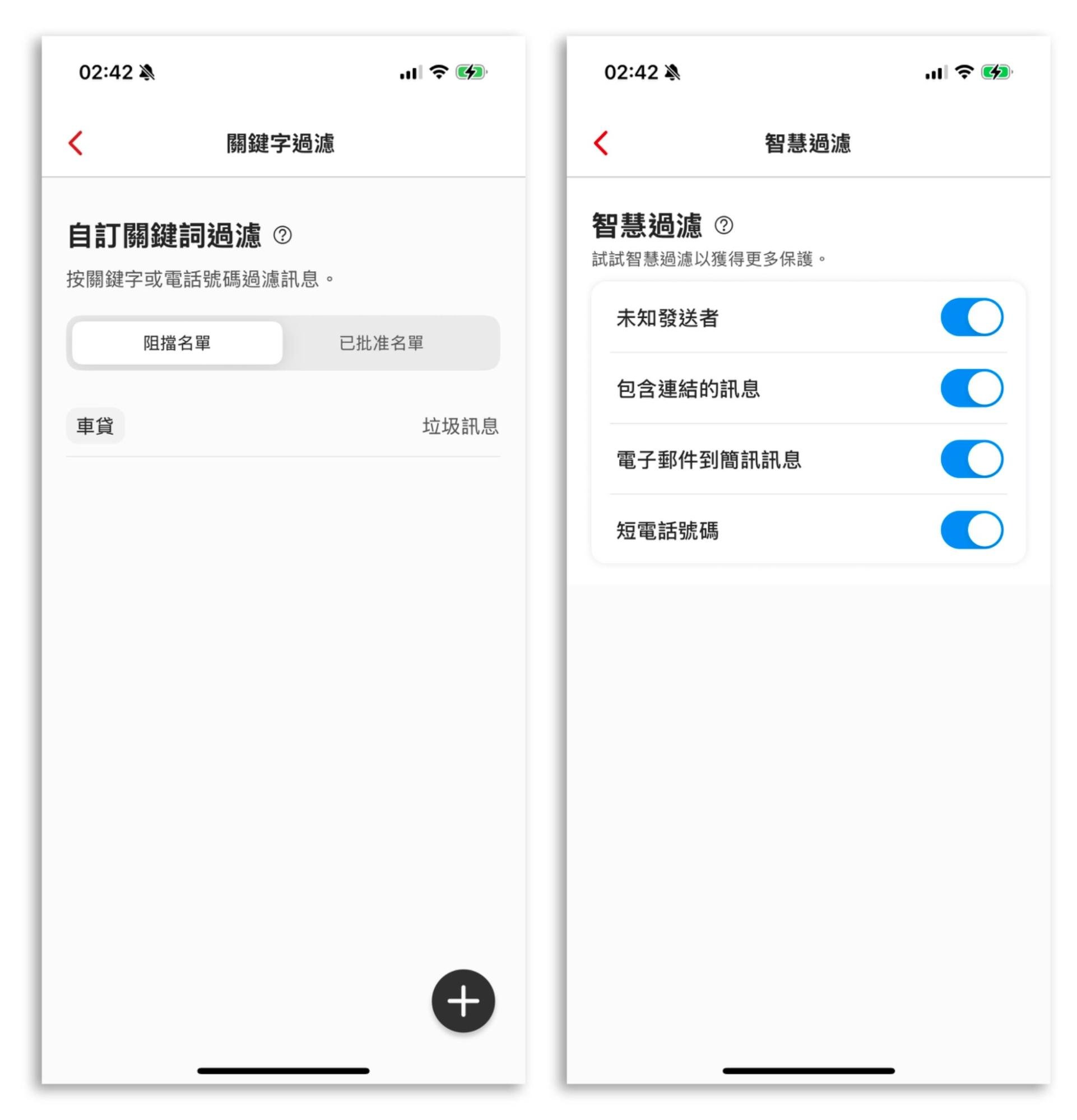
透過上面提到的 AI 防詐達人 App 4 招功能,基本上可以幫助你防範將近日常遇到的 99.99% 詐騙事件。
👉 現在就開始用 AI 防詐達人遠離詐騙:請點此
PC-cillin 2025:AI 防毒、保隱私
除了透過 AI 防詐達人 App 來辨識詐騙、視訊變臉或是過濾簡訊,趨勢科技 PC-cillin 2025 年最新功能還可以提供 AI 智能防毒、VPN 防護、檔案保護勒索剋星以及網購族最需要的交易安心 Pay 功能。
AI 智能防毒:網頁、木馬、病毒
PC-cillin 2025 的 AI 智能防毒透過 AI 技術, 可以更精準、更有效率的辨識隱藏在網頁或是檔案裡面的病毒、木馬、惡意程式。
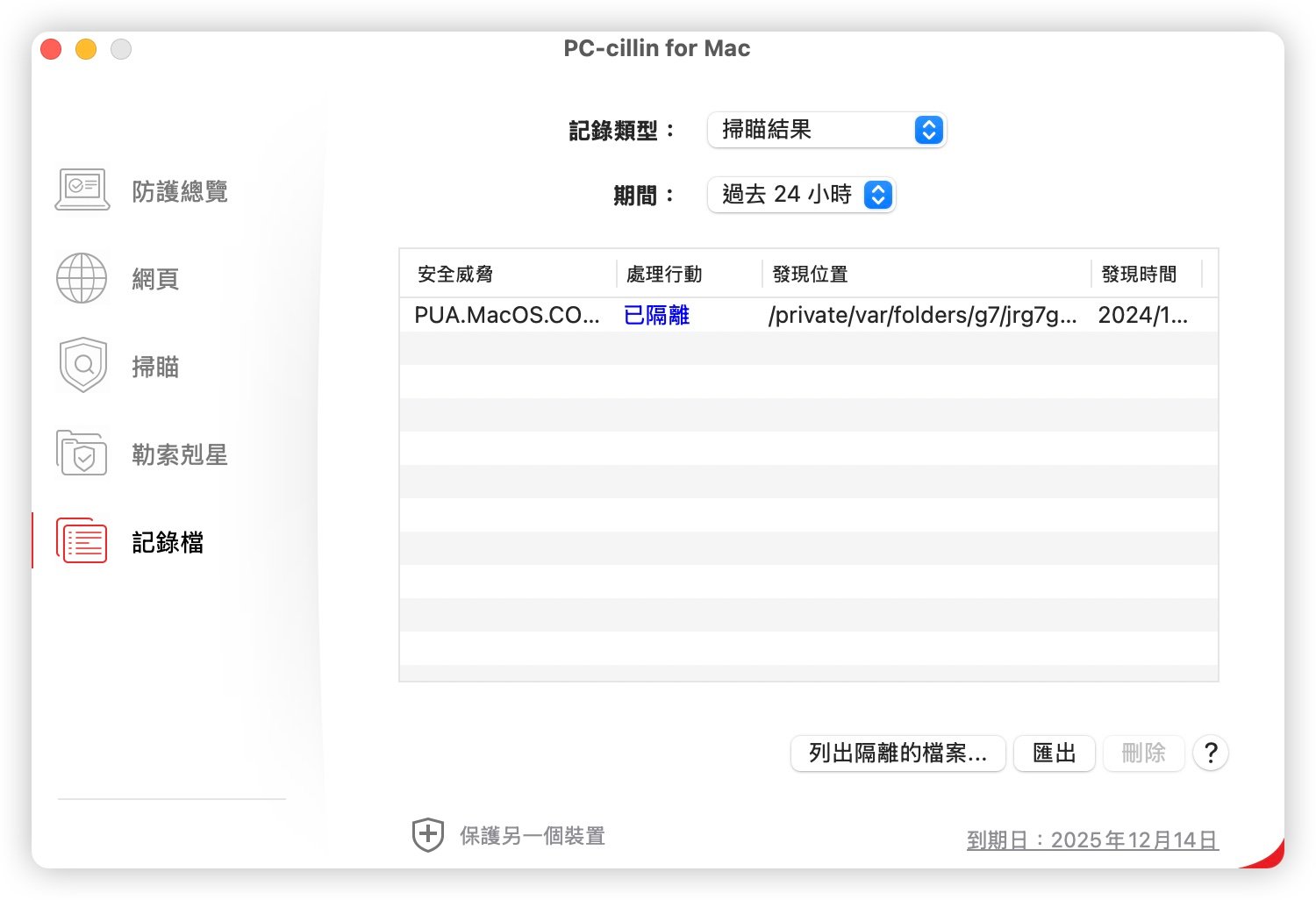
安心 Pay:網購最安心
如果是網購族一定要開啟「安心 Pay」的服務。「安心 Pay」會檢查你有沒有不小心進到假的購物網站,還會掃描你的上網環境、讓你關閉一些第三方延伸套件,避免任何有可能會在你交易過程中導致交易資訊被竊取的風險。
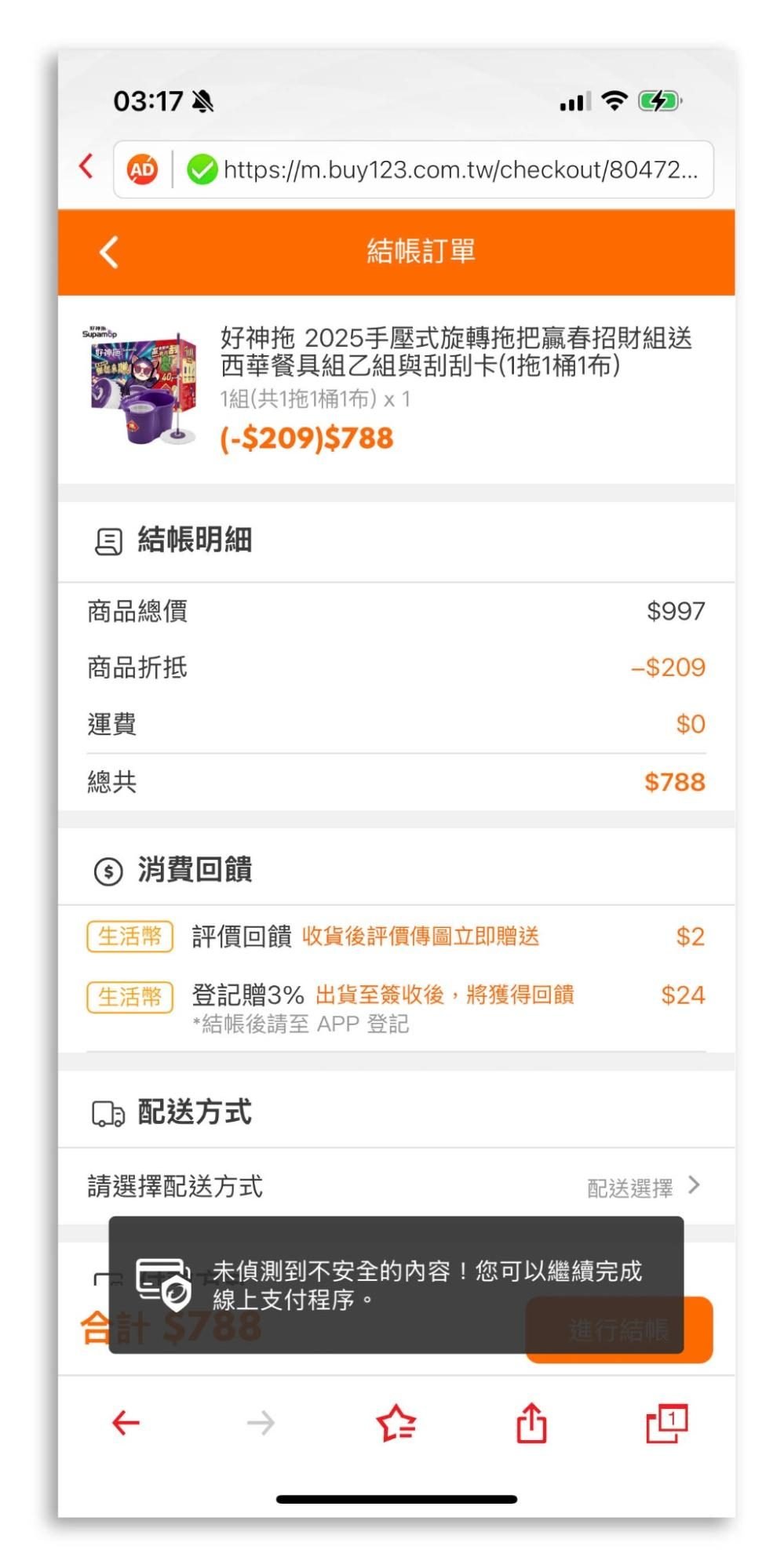
VPN 安全 Wi-Fi 防護
如果你連上了不安全的 Wi-Fi,例如很多公共場所的 Wi-Fi 在安全性上都不夠,在這樣的環境上網很容易被駭客竊取你的隱私資料,這時 PC-cillin 的 VPN 防護就會自動開啟,利用 VPN 跳板的特性,幫助你不會被駭客追蹤到。
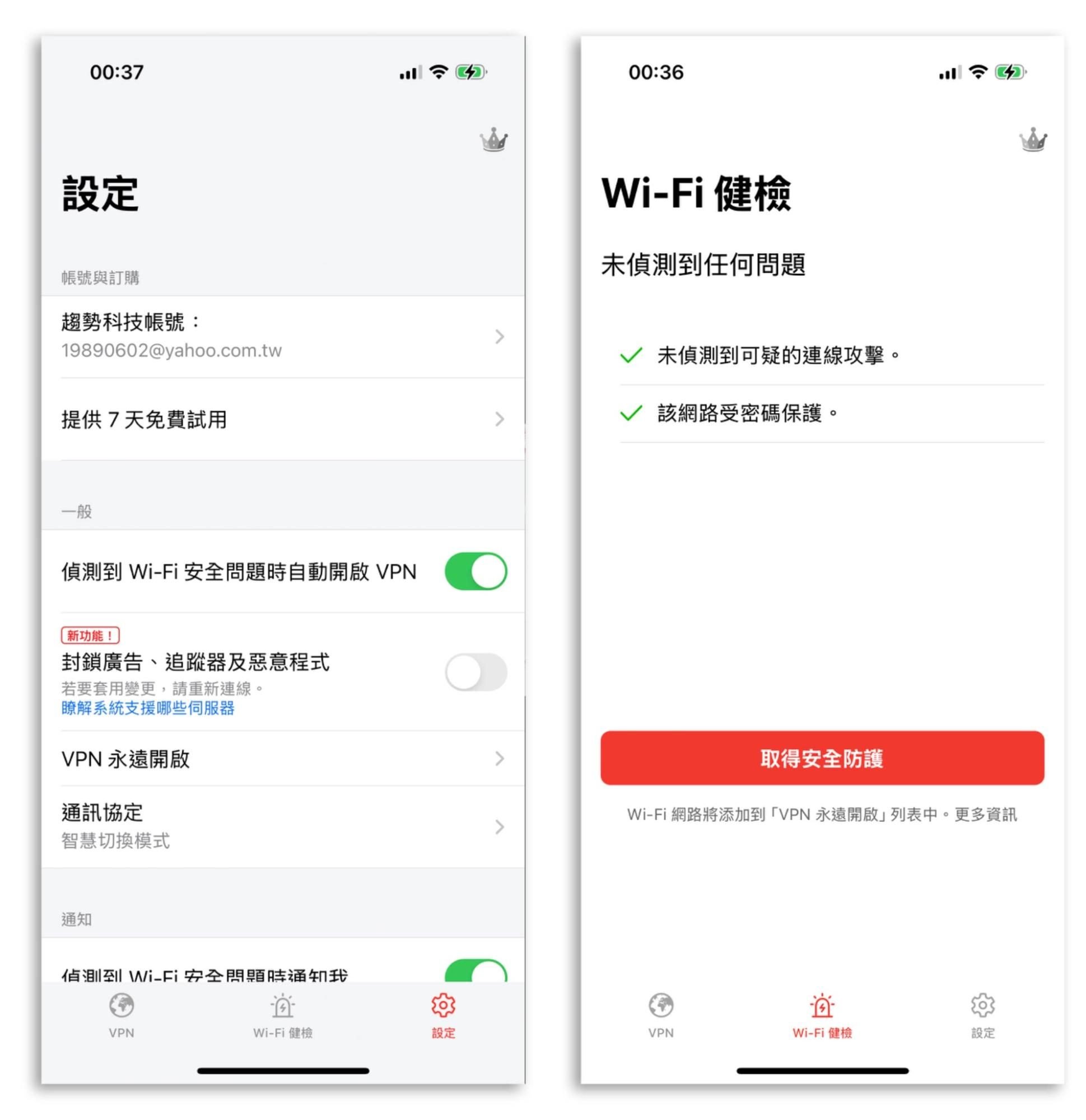
檔案保護的勒索剋星
如果你有重要的檔案擔心被駭客存取,啟用「勒索剋星」並加入要保護的資料夾,當有不明程式要存取這個資料夾時,就會發出通知提醒你要注意。
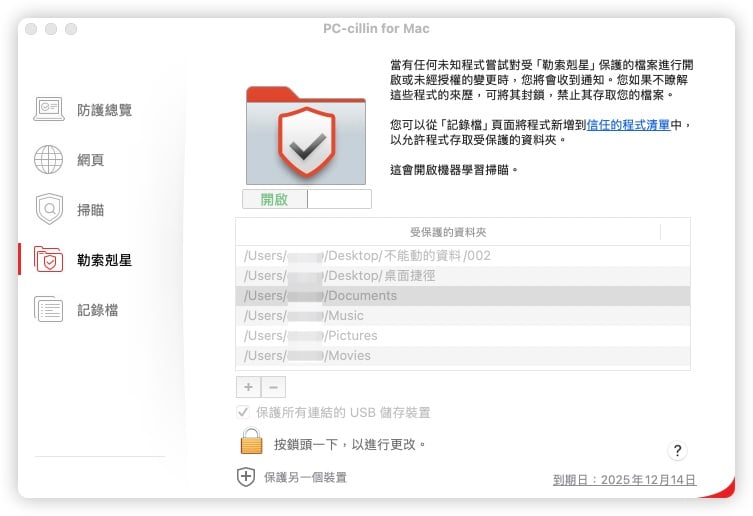
你也可以在受保護的資料夾上看到一個打勾的盾牌符號,表示這個資料夾目前正被監控著!
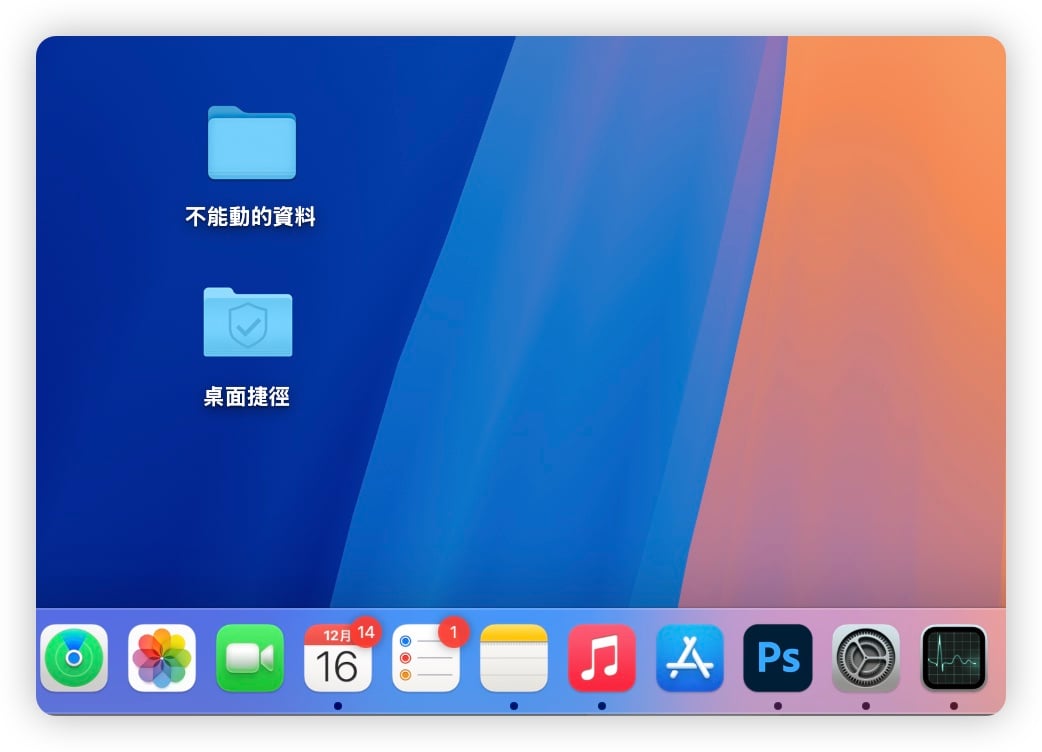
手機 AI 安全防護 App:遠離詐騙變得超簡單
老實說,用完了 AI 防詐達人 App 提供的功能以後,真的覺得避免詐騙這件事情變得簡單很多,尤其是直接偵測網頁是否詐騙、簡訊是否可疑…等,然後主動提醒你是詐騙,就可以第一時間阻絕和詐騙管道的接觸。
如果有任何懷疑是否為詐騙可能的訊息、頁面,也只要截圖就可以辨識安全性這個也超級方便;甚至就連視訊的變臉偽造都可以偵測的出來,這樣就不用擔心自己眼睛看到的到底是不是假的,交給 AI 防詐達人就可以搞定。
其他 PC-cillin 2025 的雲端版功能,除了也可以做到網頁防護以外,安心 Pay 的交易防護也是現代人極虛要的防護功能!再搭配 VPN 保護 Wi-Fi 安全、勒索剋星保護檔案安全性…等,無論是防詐、防毒都可以做到幾乎是滴水不漏的程度了。
👉 現在就開始用 AI 防詐達人遠離詐騙:請點此

*本文章內容由合作廠商提供,蘋果仁協助刊登
如果想知道更多關於 Apple 的消息、教學、小技巧或是科技新知,一定要點擊以下任一 LOGO,追蹤我們的 Facebook 粉絲團、訂閱 IG、YouTube 以及 Telegram。













